Page 1
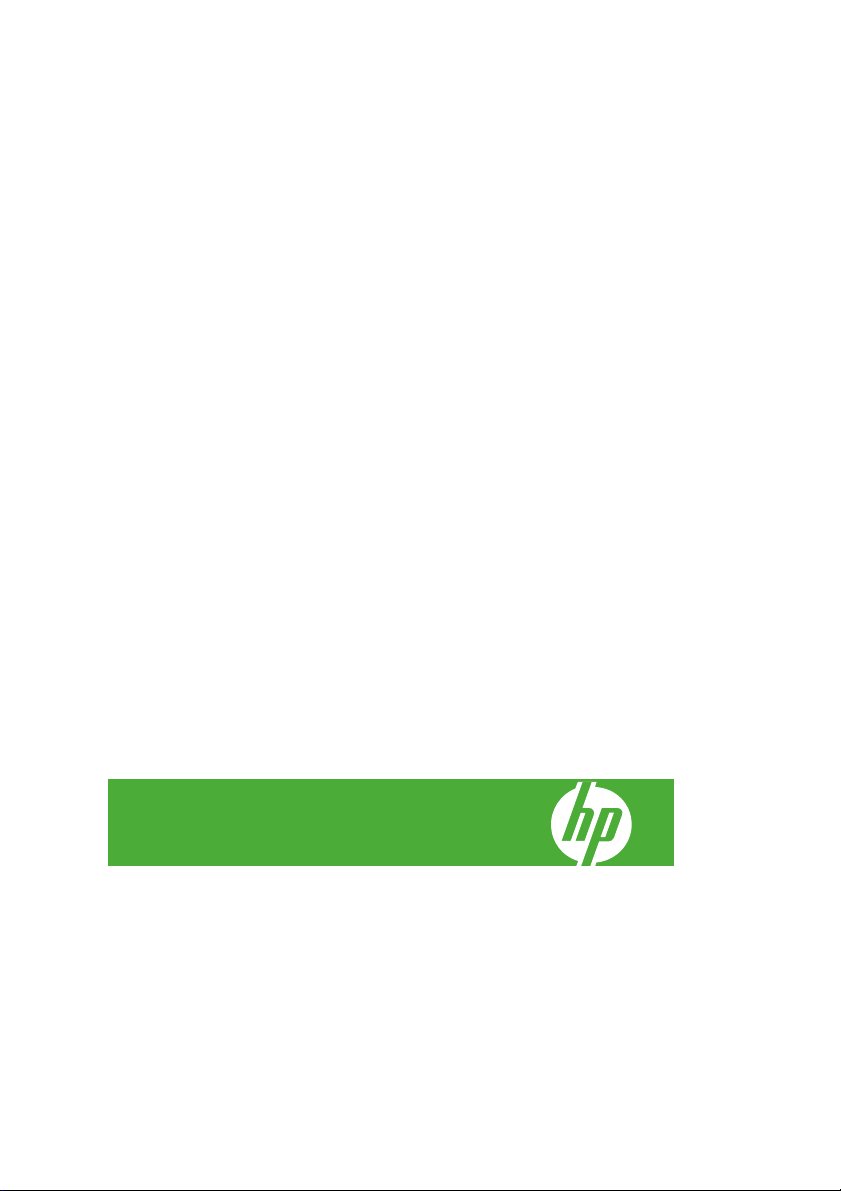
HP Designjet Z3200 Photo Printer series
Panduan ringkas
Page 2
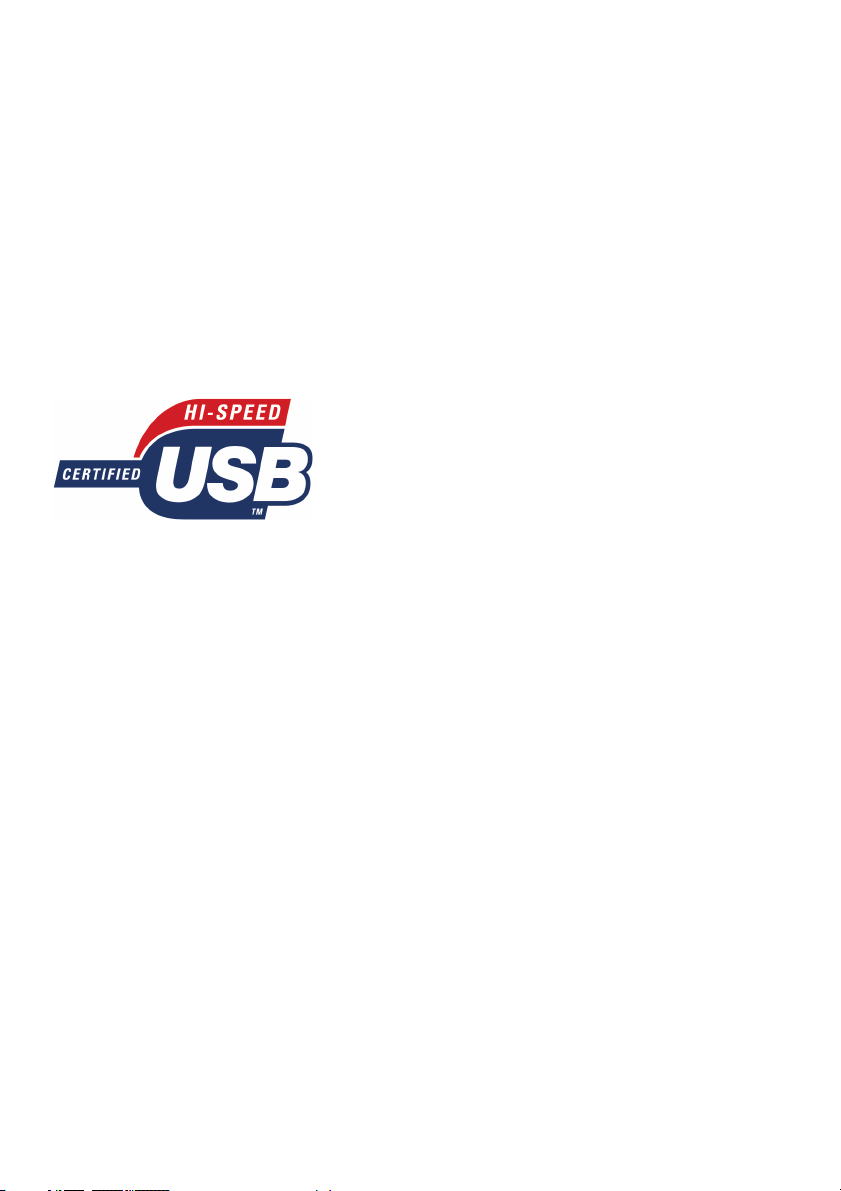
Informasi hukum
Informasi yang terdapat dalam dokumen ini dapat
berubah tanpa pemberitahuan sebelumnya.
Satu-satunya jaminan untuk berbagai Produk
dan layanan HP adalah yang terdapat dalam
pernyataan jaminan tertulis yang menyertai
produk dan layanan tersebut. Tidak ada informasi
apapun dalam dokumen ini yang dapat
ditafsirkan sebagai jaminan tambahan. HP tidak
bertanggung jawab atas kesalahan teknis,
editorial, atau kekurangan yang terdapat dalam
dokumen ini.
USB 2.0 kecepatan tinggi bersertifikat.
Merek dagang
Adobe®, Adobe Photoshop®, dan Adobe®
PostScript® 3™ adalah merek dagang dari
Adobe Systems Incorporated.
Corel® adalah merek dagang terdaftar dari Corel
Corporation atau Corel Corporation Limited.
Energy Star® adalah merek terdaftar di A.S. dari
Lembaga Perlindungan Lingkungan Amerika
Serikat.
Microsoft® dan Windows® adalah merek dagang
terdaftar di A.S. dari Microsoft Corporation.
Page 3
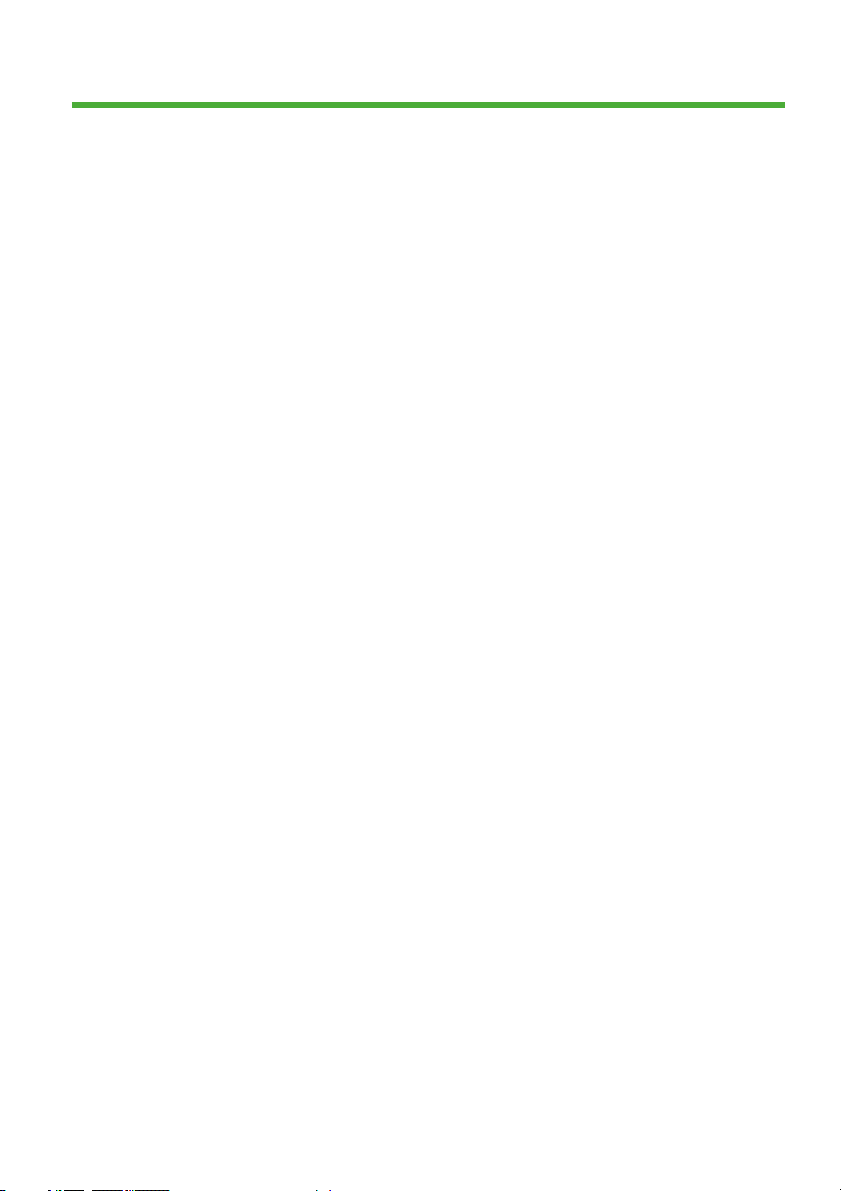
Isi
1 Pendahuluan
Tindakan pengamanan ................................................................................... 1
HP Start-Up Kit ............................................................................................... 1
Dokumen printer ............................................................................................. 2
Panel depan .................................................................................................... 2
Perangkat lunak printer ................................................................................... 4
2 Personalisasi printer
Menghidupkan dan mematikan printer ........................................................... 5
Mengakses HP Printer Utility .......................................................................... 6
Mengakses Embedded Web Server ............................................................... 6
3 Penanganan kertas
Memasukkan kertas gulung ke penggulung ................................................... 8
Memasukkan kertas gulung ke printer .......................................................... 10
Mengeluarkan gulungan ............................................................................... 14
Memasukkan selembar kertas ...................................................................... 15
Mengeluarkan selembar kertas .................................................................... 19
4 Pencetakan
Memilih kualitas cetak ................................................................................... 20
Memilih ukuran kertas ................................................................................... 21
Menentukan pilihan margin ........................................................................... 23
Melihat pratinjau pencetakan ........................................................................ 24
5 Manajemen warna
Kalibrasi warna ............................................................................................. 27
6 Memelihara printer
Membersihkan bagian luar printer ................................................................ 30
Memelihara kartrid tinta ................................................................................ 30
Meng-update firmware .................................................................................. 30
7 Aksesori
Cara memesan persediaan dan aksesori ..................................................... 32
8 Mengatasi masalah kertas
IDWW iii
Page 4
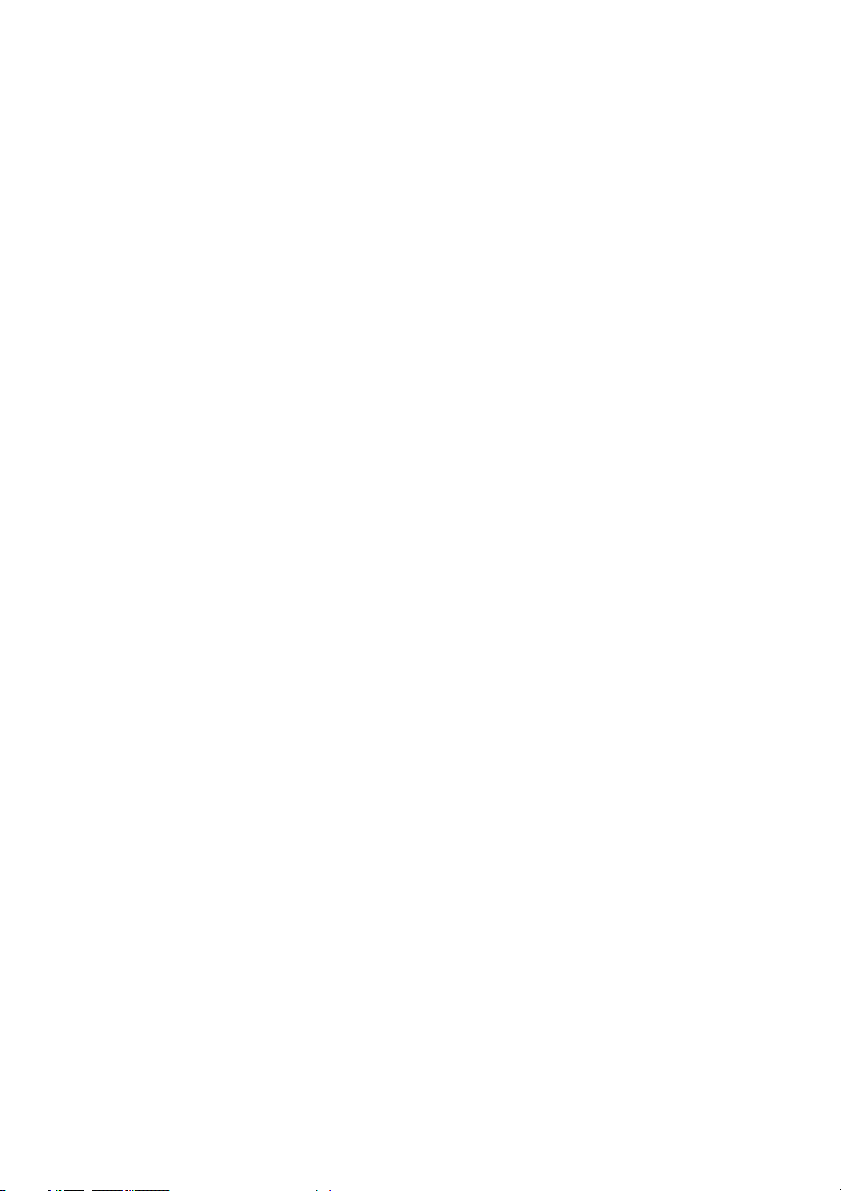
Kertas macet ................................................................................................. 34
9 Mengatasi masalah kualitas cetak
Saran umum ................................................................................................. 37
Gambar memiliki garis horizontal (garis) ...................................................... 37
Seluruh gambar buram atau berbintik .......................................................... 39
Warna tidak akurat ........................................................................................ 40
Gambar terpotong ......................................................................................... 41
10 Pesan kesalahan pada panel depan
11 HP Customer Care
Pendahuluan ................................................................................................. 46
Hubungi HP Support ..................................................................................... 46
12 Informasi hukum
Pernyataan Jaminan Terbatas Hewlett-Packard .......................................... 48
Perjanjian Lisensi Perangkat Lunak Hewlett-Packard .................................. 51
Perangkat lunak open source ....................................................................... 53
Informasi peraturan ....................................................................................... 54
iv IDWW
Page 5
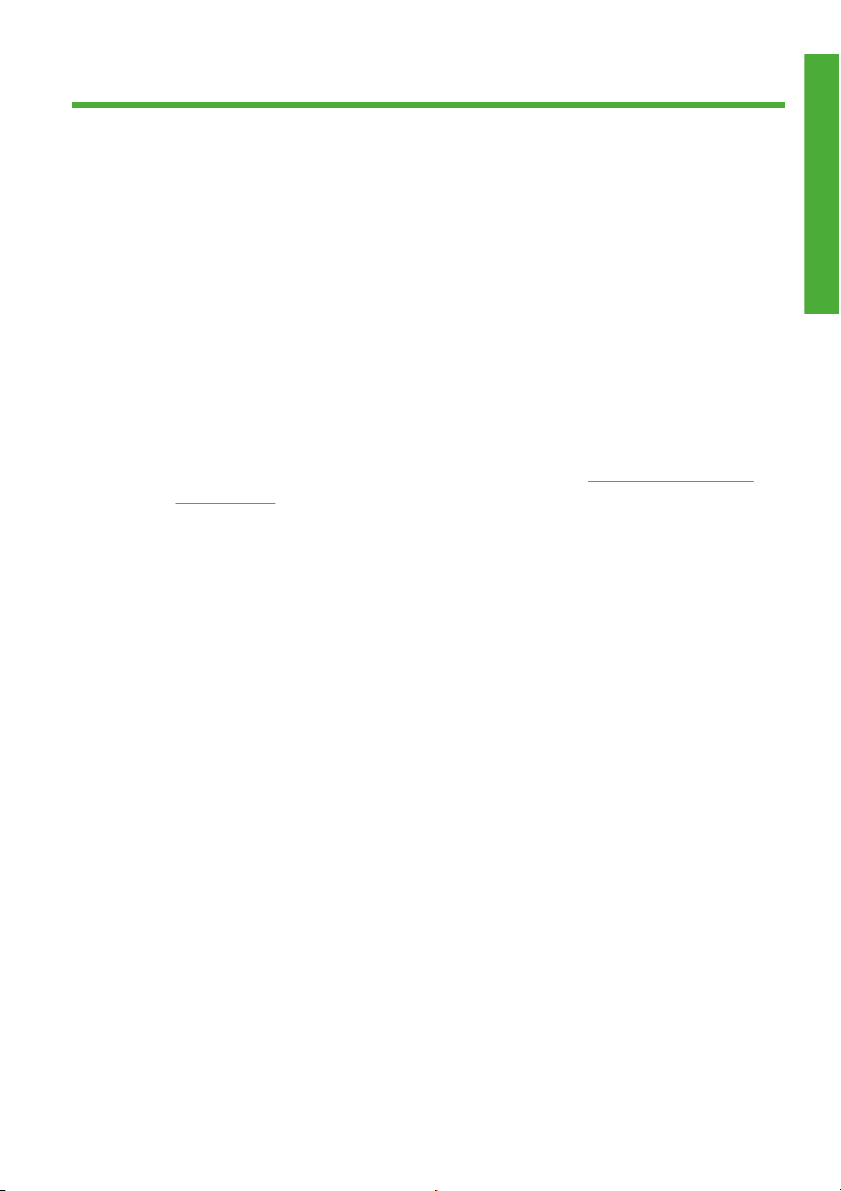
1 Pendahuluan
Tindakan pengamanan
Berikut adalah tindakan pengamanan yang akan memastikan penggunaan printer
yang tepat dan mencegah kerusakan pada printer. Pastikan untuk selalu
melakukan tindakan pengamanan ini.
Gunakan tegangan catu daya sesuai dengan yang tertera pada pelat nama.
●
Hindari terlalu banyak sambungan perangkat ke stopkontak yang digunakan
printer ini.
Pastikan printer telah diarde dengan benar. Gagal mengarde printer dapat
●
mengakibatkan sengatan listrik, kebakaran, dan kerentanan terhadap
interferensi elektromagnetik.
Jangan bongkar atau jangan perbaiki sendiri printer ini. Untuk mendapatkan
●
layanan, hubungi HP Service Representative. Lihat
pada hal. 46.
Gunakan hanya kabel daya yang diberikan HP bersama printer ini. Jangan
●
rusak, potong, atau perbaiki kabel daya. Kabel daya yang rusak memiliki risiko
kebakaran dan sengatan listrik. Ganti kabel daya yang rusak dengan kabel
daya yang disetujui oleh HP.
Jangan biarkan benda logam atau cairan (kecuali yang digunakan pada HP
●
Cleaning Kit) menyentuh komponen internal printer. Hal tersebut dapat
mengakibatkan kebakaran, sengatan listrik, atau bahaya serius lainnya.
Matikan printer, kemudian lepaskan kabel daya dari stopkontak dalam kondisi
●
sebagai berikut:
Bila tangan Anda berada di bagian dalam printer
◦
Jika muncul asap atau bau yang tidak biasa dari printer
◦
Jika printer mengeluarkan suara yang tidak biasa terdengar selama
◦
pengoperasian normal berlangsung
Benda logam atau cairan (yang bukan bagian dari aktivitas pembersihan
◦
dan pemeliharaan rutin) menyentuh komponen internal printer
Saat badai
◦
Saat listrik mati
◦
HP Start-Up Kit
HP Start-Up Kit adalah CD berisi perangkat lunak printer yang diberikan bersama
printer tersebut.
Pendahuluan
Hubungi HP Support
IDWW
Tindakan pengamanan
1
Page 6
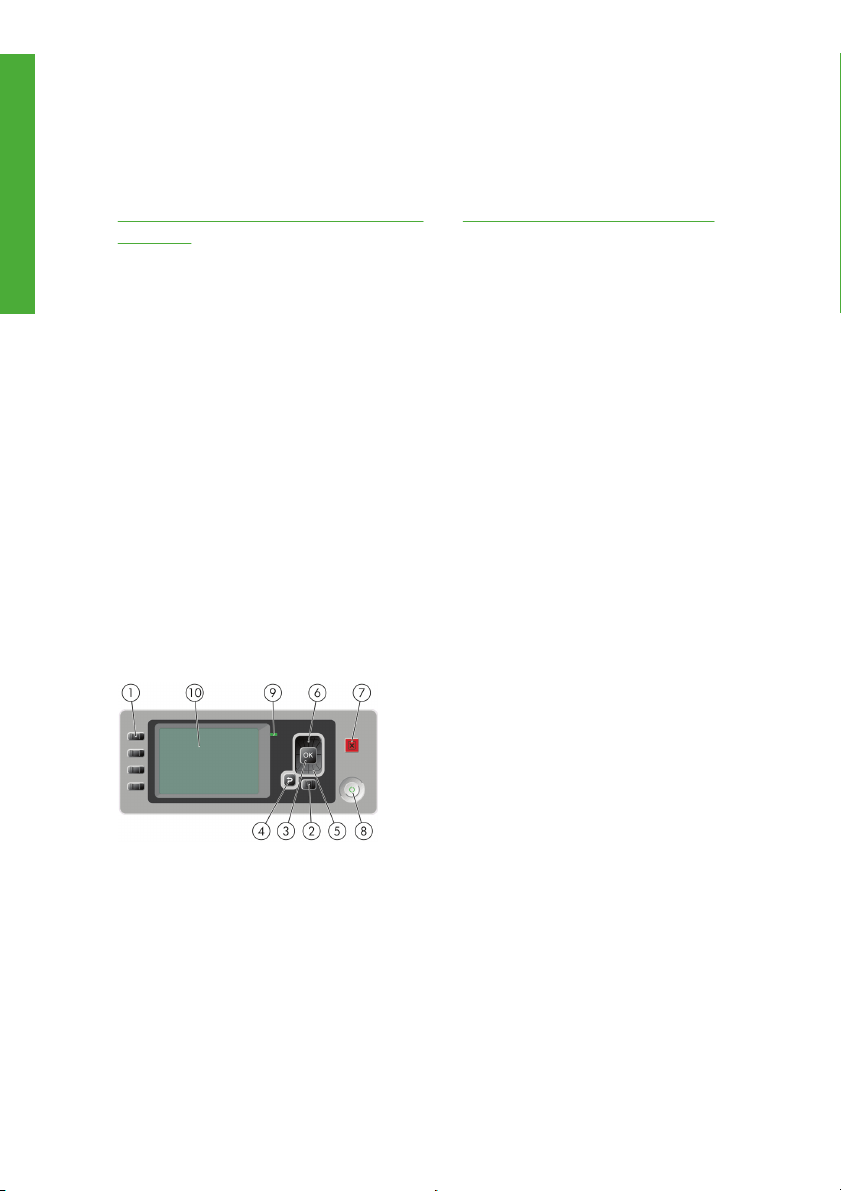
Dokumen printer
Pendahuluan
Anda dapat membaca tentang cara menggunakan printer dalam Using your
printer [Menggunakan printer] dan Panduan ringkas. Sumber informasi terlengkap
adalah Using your printer [Menggunakan printer] yang tersedia di
http://www.hp.com/go/z3200/manuals/ dan http://www.hp.com/go/z3200ps/
manuals/. Panduan ringkas berisi informasi yang biasanya paling dibutuhkan dan
diberikan bersama printer dalam bentuk buku petunjuk.
Panel depan
Panel depan printer Anda terdapat di bagian tengah depan printer. Berikut adalah
beberapa fungsi penting panel depan tersebut:
●
●
●
●
●
●
Membantu Anda mengatasi masalah
Digunakan untuk menjalankan prosedur tertentu, misalnya memotong dan
mengeluarkan kertas
Menampilkan animasi yang berguna untuk memandu Anda menjalankan
prosedur
Menampilkan informasi terbaru tentang status printer, misalnya kartrid tinta,
printhead, kertas, dan tugas cetak
Menampilkan pesan peringatan dan kesalahan, bila sesuai, beserta tanda
audio untuk meminta perhatian Anda terhadap peringatan atau pesan tersebut
Dapat digunakan untuk mengubah nilai pengaturan printer, sehingga
pengoperasian printer akan berubah. Namun, pengaturan pada panel depan
akan diganti dengan pengaturan pada driver printer. Lihat Using your printer
[Menggunakan printer].
Berikut adalah komponen yang terdapat pada panel depan:
1. Tombol Direct access [Akses langsung]:
Tombol pertama: Tampilkan tingkat tinta, lihat Using your printer
●
[Menggunakan printer]
Tombol kedua: Tampilkan kertas yang dimasukkan, lihat Using your
●
printer [Menggunakan printer]
2 Bab 1 Pendahuluan IDWW
Page 7
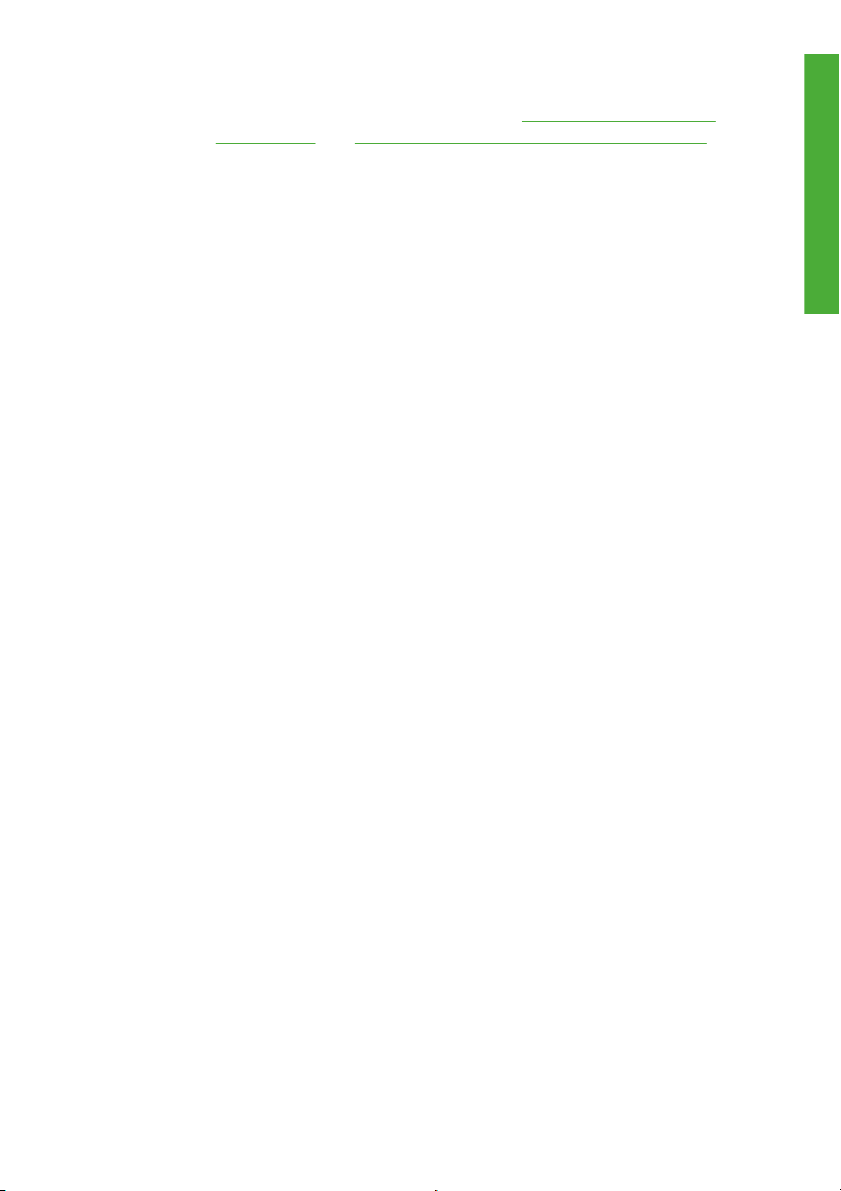
Tombol ketiga: Keluarkan kertas, lihat
●
Mengeluarkan gulungan
pada hal. 14 dan Mengeluarkan selembar kertas pada hal. 19
Tombol keempat: Masukkan dan potong kertas, lihat Using your printer
●
[Menggunakan printer]
2. Tombol Menu - Tekan untuk kembali ke menu utama pada layar panel depan.
Jika Anda telah berada di menu utama, panel depan akan menampilkan layar
status.
3. Tombol OK - Untuk mengkonfirmasikan tindakan sewaktu menjalankan
prosedur atau interaksi. Untuk membuka submenu dalam menu. Untuk
memilih nilai bila tersedia pilihan.
4. Tombol Kembali - Untuk kembali ke langkah sebelumnya saat menjalankan
prosedur atau interaksi. Untuk melanjutkan ke tingkat yang lebih tinggi, keluar
dari pilihan dalam menu, atau bila tersedia pilihan.
5. Tombol Bawah - Untuk menelusuri menu maupun pilihan ke bawah, atau
mengurangi nilai, misalnya bila mengkonfigurasi kontras layar panel depan
atau alamat IP.
6. Tombol Atas - Untuk menelusuri menu maupun pilihan ke atas, atau untuk
menambah nilai, misalnya bila mengkonfigurasi kontras layar panel depan
atau alamat IP.
7. Tombol Batal - Untuk membatalkan prosedur atau interaksi.
8. Tombol Power [Daya] - Untuk menghidupkan atau mematikan printer. Tombol
ini juga dilengkapi lampu yang akan menunjukkan status printer. Jika lampu
tombol daya mati, berarti perangkat dalam keadaan mati. Jika lampu tombol
daya berkedip hijau, berarti perangkat dalam proses inisialisasi. Jika lampu
tombol daya menyala hijau, berarti perangkat dalam keadaan hidup. Jika
lampu tombol daya menyala kuning, berarti perangkat dalam keadaan siaga.
Jika lampu tombol daya berkedip kuning, berarti perangkat memerlukan
perhatian.
9. Lampu LED - Untuk menunjukkan status printer. Jika lampu LED menyala
hijau, berarti perangkat dalam keadaan siap. Jika berkedip hijau, berarti
perangkat dalam keadaan sibuk. Jika menyala kuning, berarti terjadi
kesalahan pada sistem. Jika berkedip kuning, berarti printer memerlukan
perhatian.
10. Layar panel depan - Menampilkan kesalahan, peringatan, dan informasi
tentang penggunaan printer.
Untuk menyorot item pada layar panel depan, tekan tombol Atas atau Bawah
hingga item tersebut disorot.
Untuk memilih item pada layar panel depan, sorot item tersebut lebih dulu,
kemudian tekan tombol OK.
Pendahuluan
IDWW
Panel depan
3
Page 8
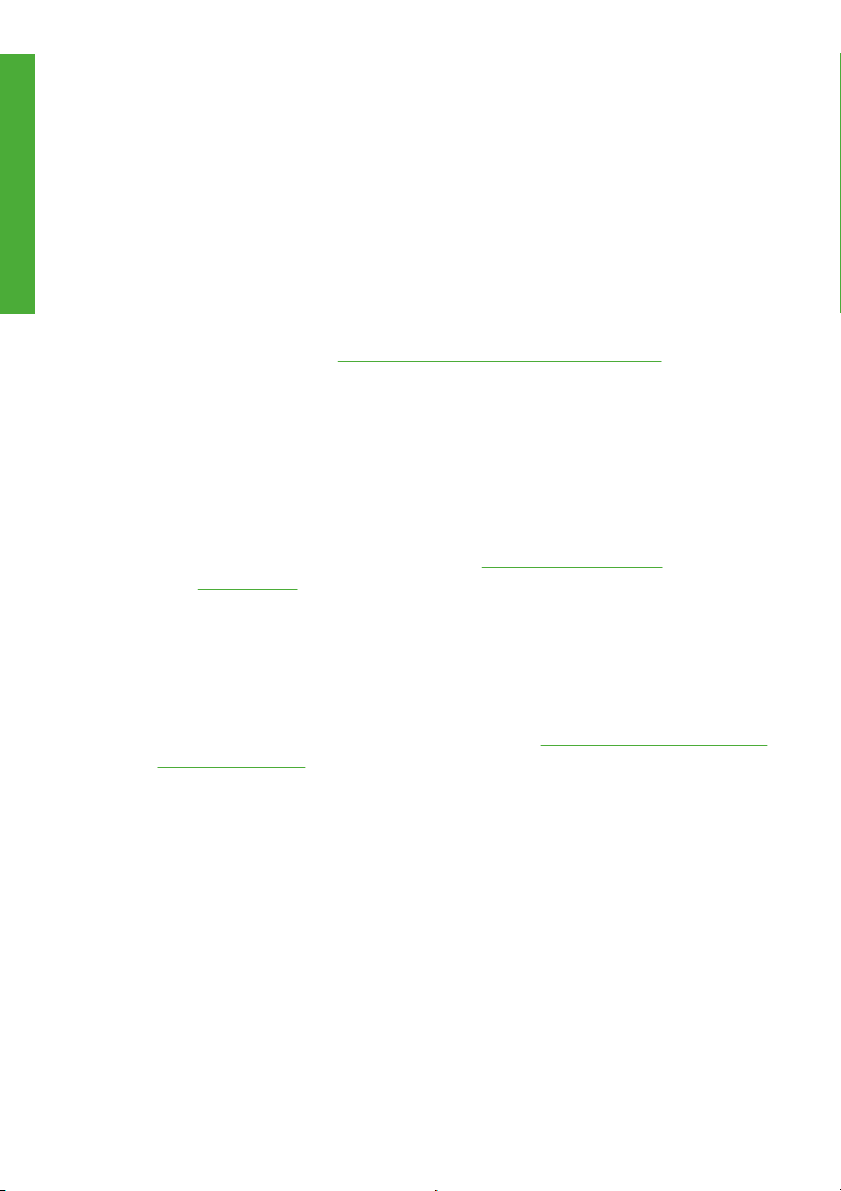
Pendahuluan
Bila panduan ini menunjukkan serangkaian item pada layar panel depan seperti:
Item1 > Item2 > Item3, berarti Anda harus memilih Item1, lalu memilih Item2,
kemudian memilih Item3.
Informasi tentang penggunaan khusus panel depan dapat dilihat dalam panduan
ini.
Perangkat lunak printer
Berikut adalah perangkat lunak yang diberikan bersama printer Anda:
Driver printer PCL3 raster
●
Driver printer PostScript (hanya Z3200ps)
●
HP Printer Utility, lihat
●
digunakan untuk:
Mengatur printer, termasuk warna, menggunakan HP Color Center
◦
Menangani antrean tugas (hanya Z3200ps), lihat Using your printer
◦
[Menggunakan printer]
Menampilkan status kartrid tinta, printhead, dan kertas
◦
Menampilkan informasi jumlah tugas, lihat Using your printer
◦
[Menggunakan printer]
Meng-update firmware printer, lihat
◦
pada hal. 30
Mengakses HP Knowledge Center
◦
Mengubah berbagai pengaturan printer (pada tab Pengaturan)
◦
Mengkalibrasi dan mengatasi masalah
◦
Embedded Web Server [Server Web Tertanam] beroperasi pada printer ini
●
dan memungkinkan penggunaan browser Web di semua komputer untuk
memeriksa tingkat tinta dan status printer. Lihat
Server pada hal. 6
Advanced Profiling Solution disertakan dalam DVD terpisah yang harus
●
diinstal setelah perangkat lunak HP lainnya (driver dan HP Printer Utility)
Mengakses HP Printer Utility pada hal. 6, dapat
Meng-update firmware
Mengakses Embedded Web
4 Bab 1 Pendahuluan IDWW
Page 9
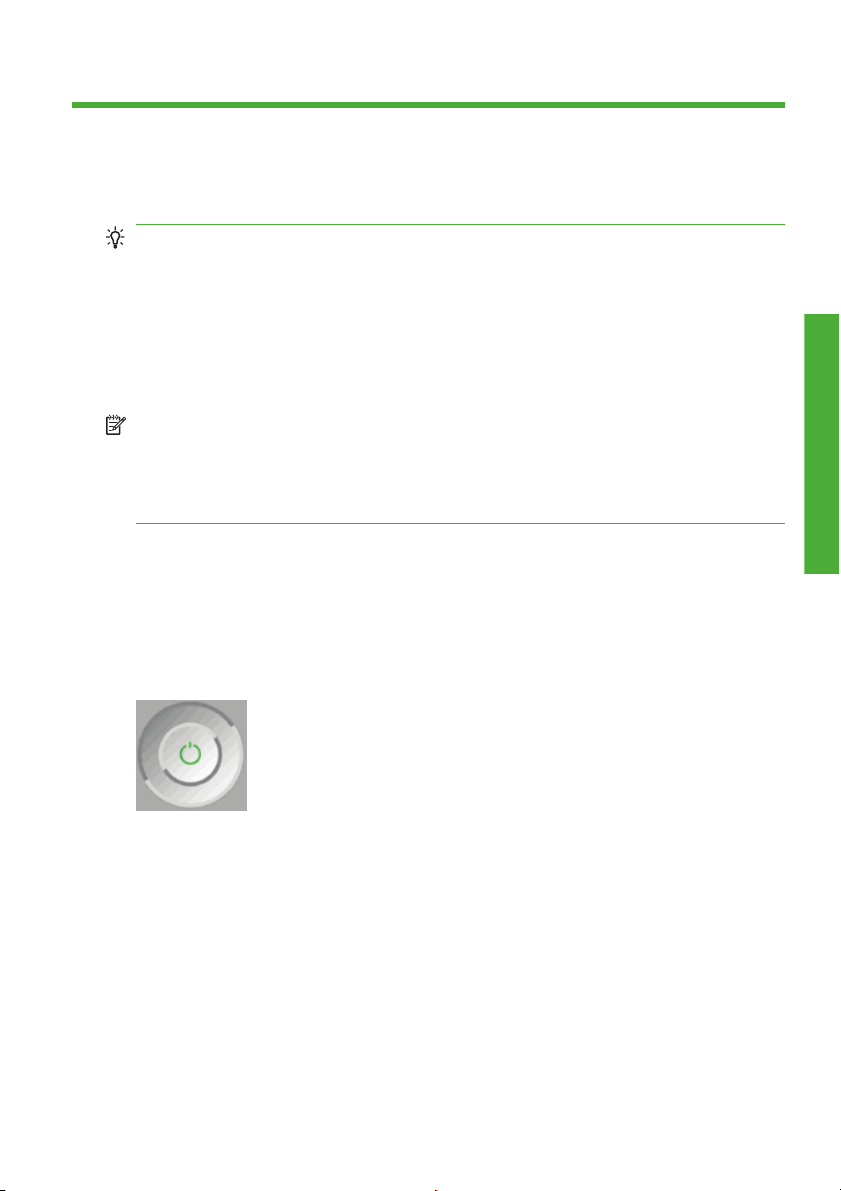
2 Personalisasi printer
Menghidupkan dan mematikan printer
TIPS: Printer ini dapat terus dihidupkan tanpa membuang energi.
Membiarkannya hidup akan meningkatkan waktu respons dan keandalan sistem
secara keseluruhan. Bila printer tidak digunakan selama jangka waktu tertentu
(waktu default ditetapkan oleh Energy Star), maka printer akan menghemat daya
dengan beralih ke modus tidur. Namun, interaksi apapun dengan layar panel depan
printer akan mengembalikannya ke modus aktif, kemudian pencetakan dapat
segera dilanjutkan. Untuk mengubah waktu modus tidur, lihat Using your printer
[Menggunakan printer].
CATATAN: Dalam modus tidur, printer akan selalu melakukan servis
pemeliharaan pada printhead. Tindakan ini akan menghindari waktu persiapan
yang panjang setelah printer berada dalam kondisi siaga yang lama. Karena itu,
sebaiknya biarkan printer dalam kondisi hidup atau dalam modus tidur agar tidak
membuang tinta dan waktu.
Printer ini memiliki tiga tahap pemakaian daya.
Konektor dipasang: kabel daya dipasang ke bagian belakang printer
●
Printer diaktifkan: tombol di bagian belakang printer berada pada posisi hidup
●
Printer dihidupkan: tombol Daya pada panel depan menyala hijau
●
Jika Anda ingin menghidupkan, mematikan, atau mengatur ulang printer, cara
biasa dan yang disarankan adalah menggunakan tombol Daya pada panel depan.
Pengaturan pribadi
IDWW
Namun, jika Anda berencana menyimpan printer untuk jangka waktu tidak terbatas
atau tombol Daya tidak berfungsi, sebaiknya matikan printer menggunakan
tombol Daya, kemudian matikan juga tombol daya di bagian belakang printer.
Menghidupkan dan mematikan printer
5
Page 10
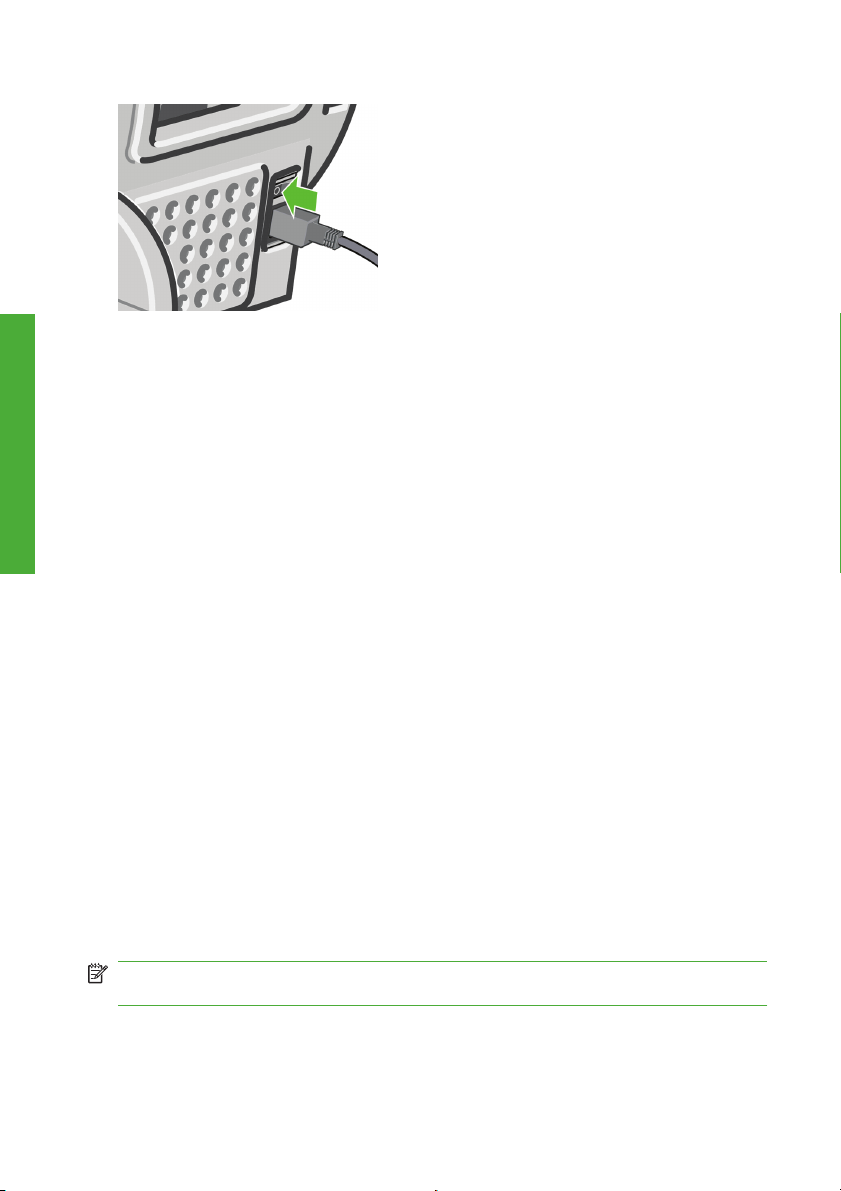
Pengaturan pribadi
Untuk menghidupkannya kembali, gunakan tombol daya di bagian belakang
printer.
Bila dihidupkan kembali, printer ini memerlukan waktu selama sekitar 3 menit untuk
melakukan inisialisasi, serta memeriksa dan mempersiapkan printhead. Persiapan
printhead berlangsung selama sekitar 1 menit 15 detik. Namun, jika printer telah
dimatikan selama 6 minggu atau lebih, maka persiapan printhead dapat
berlangsung hingga satu jam.
Mengakses HP Printer Utility
HP Printer Utility dapat digunakan untuk mengatur printer dari komputer melalui
sambungan USB atau TCP/IP.
Dalam Windows, jalankan HP Printer Utility dari cara pintas desktop atau
●
Start > All Programs > Hewlett-Packard > HP Printer Utility > HP Printer
Utility. Tindakan tersebut akan mengaktifkan HP Printer Utility yang
menunjukkan printer terinstal di jendela Printers and Faxes.
Dalam Mac OS, aktifkan HP Printer Utility dari cara pintas sambungan atau
●
dengan memilih STARTUP_DISK > Library > Printers > hp > Utilities > HP
Printer Utility. Tindakan ini akan mengaktifkan Printer Selector dalam HP
Printer Utility yang menunjukkan printer terinstal di Printer Setup Utility (Mac
OS X 10.4) atau Print & Fax (Mac OS X 10.5 atau versi yang lebih baru).
Pilih printer, lalu klik Select. Tindakan ini akan mengaktifkan HP Printer Utility.
Jika Anda telah melakukan petunjuk ini namun gagal mengaktifkan HP Printer
Utility, lihat Using your printer [Menggunakan printer].
Mengakses Embedded Web Server
Embedded Web Server dapat digunakan untuk mengatur printer dari jauh
menggunakan browser Web biasa yang beroperasi pada komputer.
CATATAN: Untuk menggunakan Embedded Web Server, Anda harus memiliki
koneksi TCP/IP ke printer.
6 Bab 2 Personalisasi printer IDWW
Page 11
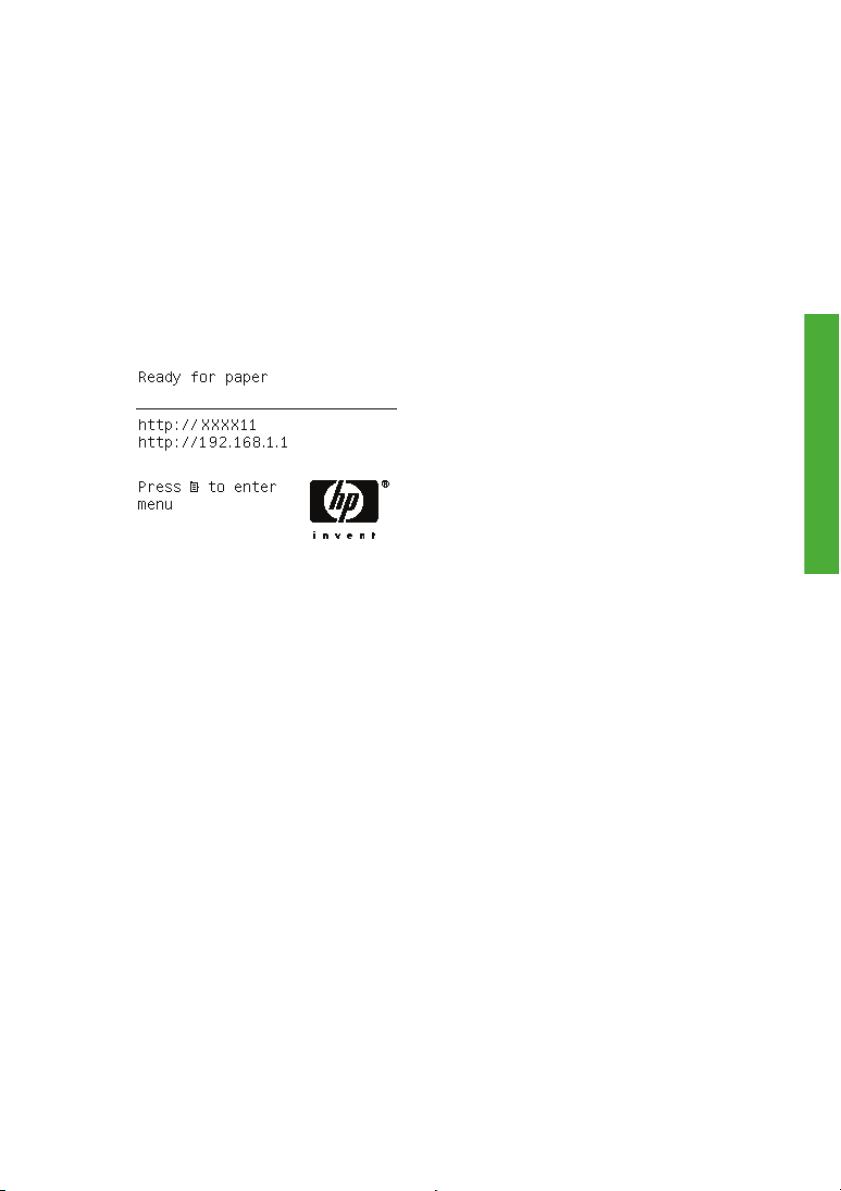
Berikut adalah browser yang diketahui kompatibel dengan Embedded Web Server:
Untuk Windows: Internet Explorer 6 atau versi yang lebih baru
●
Netscape Navigator 6.01 atau versi yang lebih baru
●
Mozilla 1.5 atau versi yang lebih baru
●
Mozilla Firefox 1.0 atau versi yang lebih baru
●
Safari 2 atau versi yang lebih baru untuk Mac OS
●
Untuk mengakses Embedded Web Server di komputer manapun, buka browser
Web, kemudian masukkan alamat printer Anda. Anda dapat mencari alamat printer
(dimulai dengan http:) dari tampilan panel depan, dengan melihat pada layar
status.
Jika Anda telah melakukan petunjuk ini namun gagal mengaktifkan Embedded Web
Server, lihat Using your printer [Menggunakan printer].
Pengaturan pribadi
IDWW
Mengakses Embedded Web Server
7
Page 12
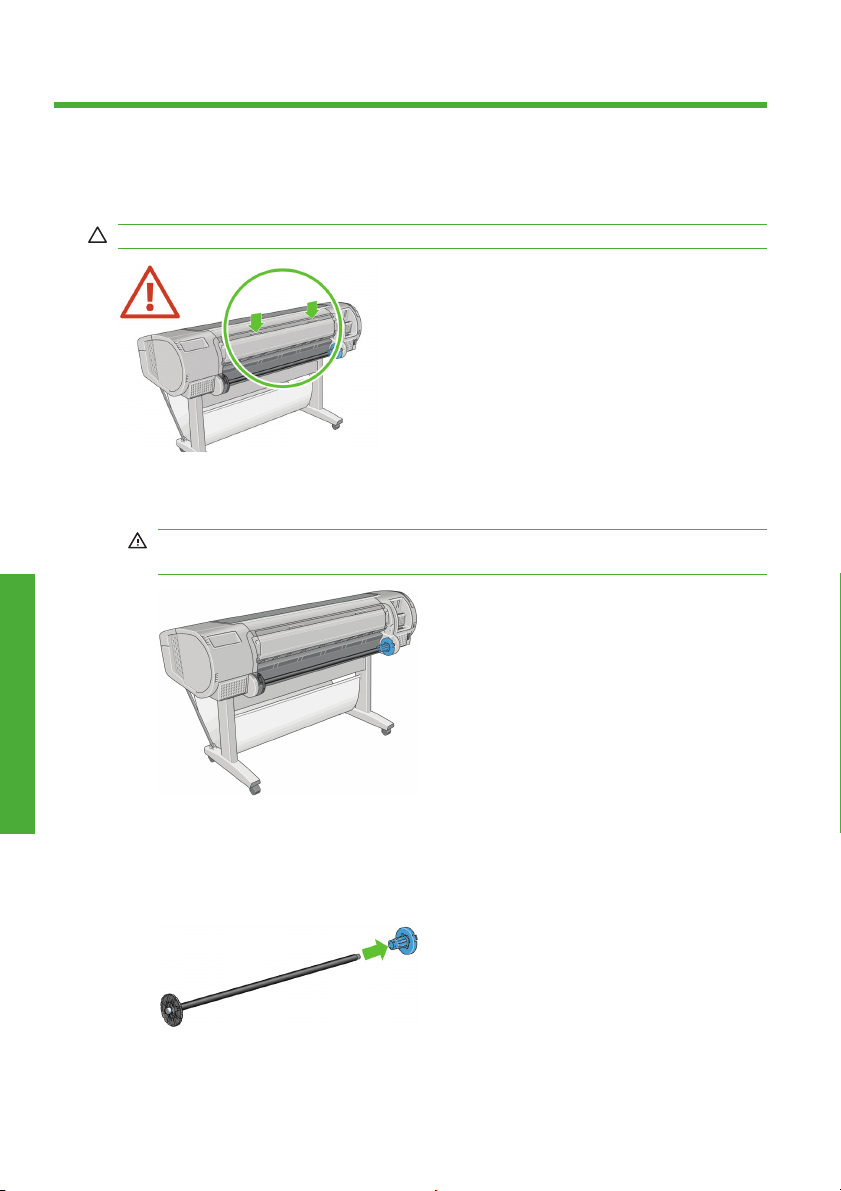
3 Penanganan kertas
Memasukkan kertas gulung ke penggulung
PERHATIAN: Pastikan baki kertas telah tertutup.
1. Lepaskan ujung kanan penggulung dari printer, kemudian lepaskan ujung
lainnya.
PERINGATAN! Jangan masukkan jari Anda ke dalam penyangga
penggulung sewaktu mengeluarkannya.
Penanganan kertas
2. Penggulung memiliki pengaman pada setiap ujungnya untuk menjaga
gulungan pada posisinya. Pengaman biru dapat dilepas untuk memasang
gulungan baru. Pengaman ini dapat bergeser di sepanjang penggulung untuk
menahan gulungan dengan lebar yang berbeda. Lepaskan pengaman kertas
berwarna biru dari ujung penggulung.
8 Bab 3 Penanganan kertas IDWW
Page 13
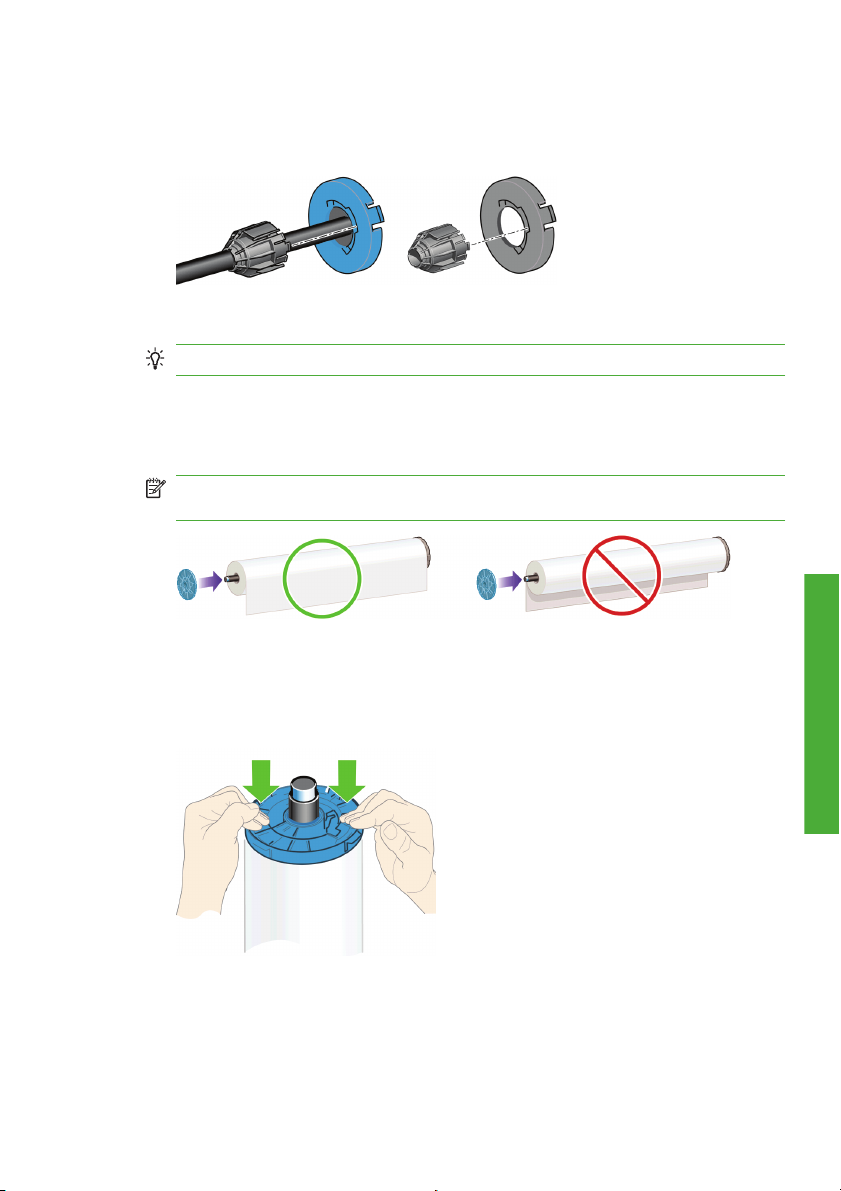
3. Jika kertas gulung memiliki bagian tengah dari bahan karton berukuran 3 inci,
pastikan adaptor bagian tengah yang diberikan bersama printer telah
dipasang.
4. Jika gulungan berukuran panjang, letakkan penggulung secara horizontal di
atas meja, kemudian masukkan gulungan.
TIPS: Untuk menangani gulungan besar, mungkin diperlukan 2 orang.
5. Dorong gulungan baru ke penggulung. Pastikan jenis kertas dimasukkan
sesuai dengan arah yang ditunjukkan. Jika tidak, keluarkan gulungan, putar
180 derajat, kemudian dorong kembali ke penggulung. Pada penggulung
terdapat label yang menunjukkan arah yang benar.
CATATAN: Dari bagian belakang printer, pasang pengaman biru di ujung
kanan penggulung.
Pastikan kedua ujung gulungan berada sedekat mungkin dengan pengaman
penggulung.
6. Letakkan pengaman kertas berwarna biru di ujung penggulung yang terbuka,
kemudian tekan ke arah ujung gulungan.
IDWW
7. Pastikan pengaman kertas berwarna biru dipasang dengan kuat hingga kedua
ujung bersentuhan dengan pengaman.
Memasukkan kertas gulung ke penggulung
Penanganan kertas
9
Page 14
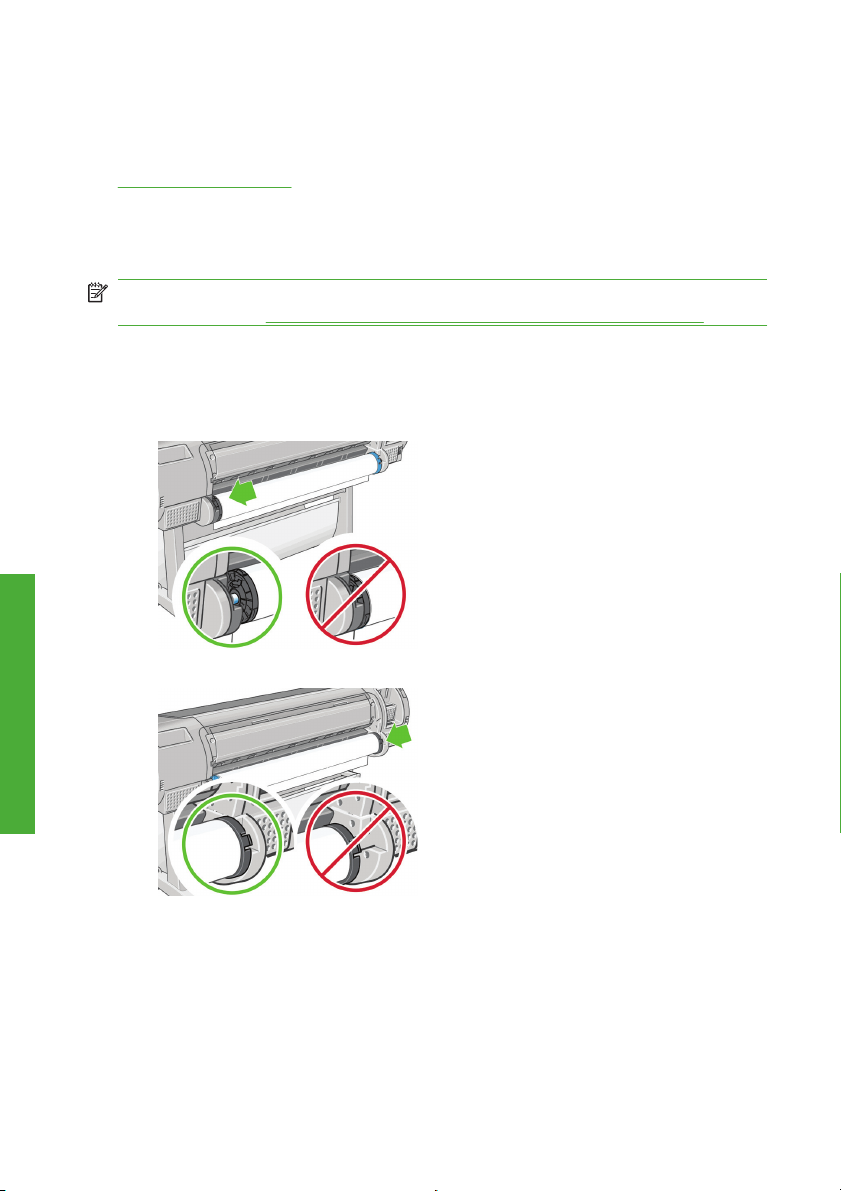
Jika biasa menggunakan beragam jenis kertas, gulungan dapat diganti dengan
lebih cepat jika Anda telah memasukkan berbagai jenis kertas gulung pada
penggulung yang berbeda. Anda dapat membeli penggulung tambahan. Lihat
Aksesori pada hal. 32.
Memasukkan kertas gulung ke printer
Terdapat 2 cara untuk memasukkan gulungan. Sebaiknya gunakan prosedur
mudah untuk memasukkan kertas.
CATATAN: Untuk menjalankan prosedur ini, gulungan harus dimasukkan ke
penggulung. Lihat
Prosedur mudah untuk memasukkan kertas
1. Dengan berdiri di belakang printer, pasang ujung hitam penggulung di sisi kiri
tempat gulungan. Jangan letakkan seluruh bagian ujungnya ke tempat
gulungan.
Penanganan kertas
2. Pasang ujung biru penggulung di sisi kanan tempat gulungan.
Memasukkan kertas gulung ke penggulung pada hal. 8.
10 Bab 3 Penanganan kertas IDWW
Page 15
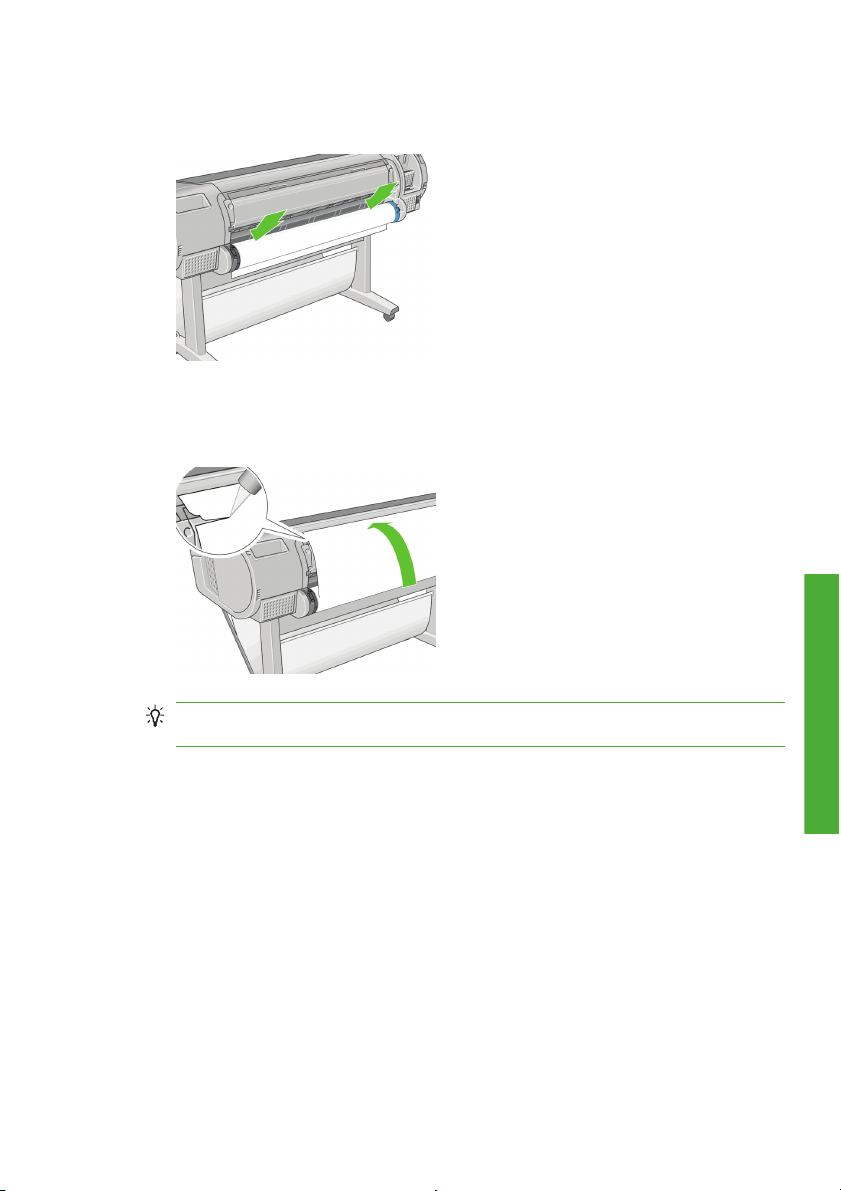
3. Dengan kedua tangan, dorong penggulung ke dalam kedua tempat gulungan
secara bersamaan. Penggulung akan terpasang pada tempatnya.
4. Jika tepi kertas gulung robek (terkadang disebabkan oleh perekat yang
digunakan untuk menahan ujung gulungan) atau tidak rata, tarik kertas sedikit
melewati sisi yang tidak rata, kemudian gunakan pemotong untuk meratakan
tepi kertas.
IDWW
TIPS: Potong kertas serata mungkin, karena kertas yang miring tidak dapat
masuk dengan benar.
Memasukkan kertas gulung ke printer
11
Penanganan kertas
Page 16
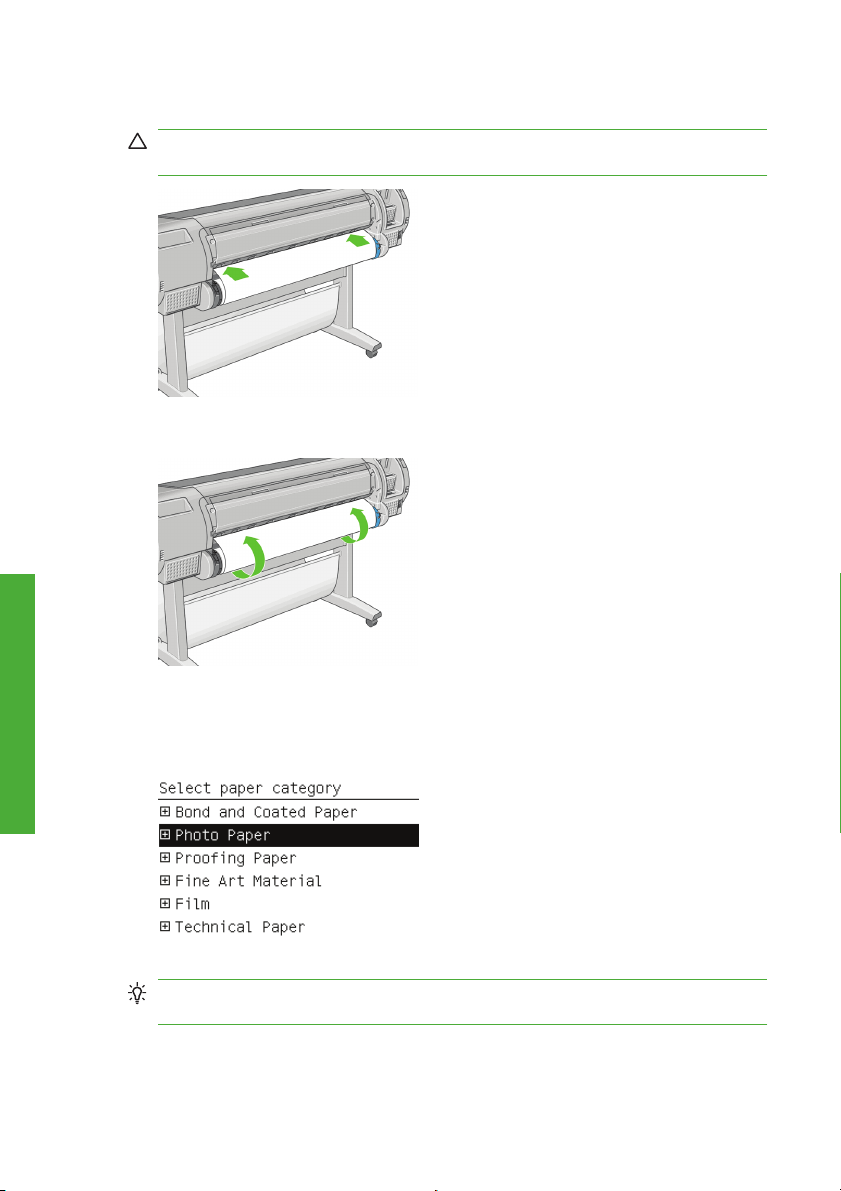
5. Masukkan tepi kertas ke dalam pengambil kertas.
PERHATIAN: Jangan masukkan jari Anda ke dalam jalur kertas pada
printer.
6. Putar penggulung ke dalam pengambil kertas hingga tertahan. Printer akan
mendeteksi kertas, kemudian memasukkannya ke printer secara otomatis.
Penanganan kertas
7. Setelah kertas masuk ke printer, layar panel depan akan menanyakan apakah
Anda akan memasukkan kertas gulung atau kertas lembar. Pilih Roll
[Gulungan] menggunakan tombol Atas dan Bawah, kemudian tekan OK.
8. Pilih kategori dan jenis kertas Anda.
TIPS: Jika Anda telah memasukkan jenis kertas yang namanya tidak
terdapat dalam daftar kertas, lihat Using your printer [Menggunakan printer].
12 Bab 3 Penanganan kertas IDWW
Page 17
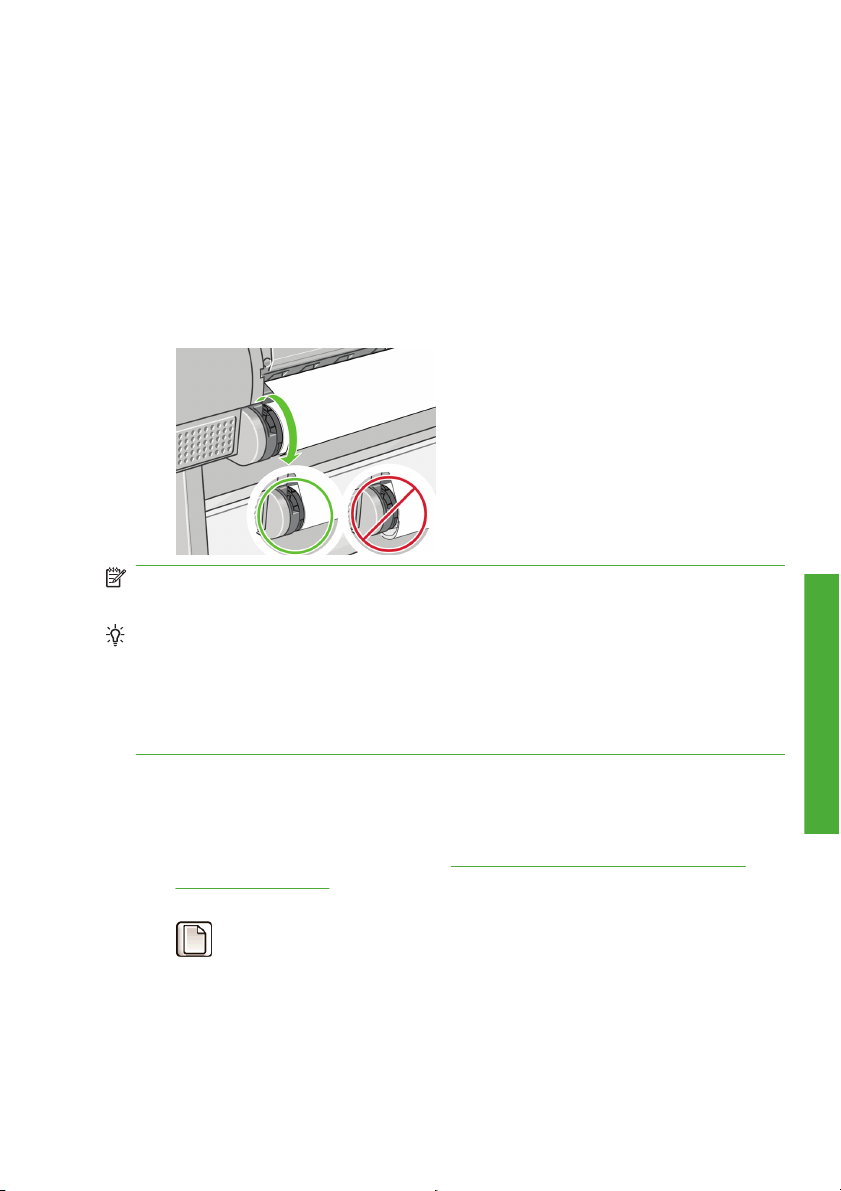
9. Printer akan memeriksa pelurusan dan mengukur lebar gulungan. Printer juga
akan memotong sedikit tepi atas kertas mengkilap atau satin untuk
memastikan kualitas yang sempurna, sedangkan jenis kertas lain tidak
dipotong.
10. Lihat panel depan; beberapa petunjuk mungkin akan ditampilkan pada layar.
11. Bila gulungan telah lurus, layar panel depan akan menampilkan pesan
Ready [Siap] yang berarti printer siap untuk mencetak. Jika gulungan belum
lurus, ikuti petunjuk pada layar panel depan.
12. Jika kertas pada gulungan longgar, putar mundur kertas secara perlahan dari
ujung penggulung hingga kencang.
CATATAN: Jika Anda mengalami masalah yang tidak dikehendaki saat sedang
memasukkan kertas, lihat Using your printer [Menggunakan printer].
TIPS: Hasil cetak yang masuk dalam keranjang dapat robek atau terkena noda
tinta dari hasil cetak lainnya. Untuk menghindari hal ini, ambil hasil cetak saat
terpotong dari gulungan dan jangan tumpuk hasil cetak tersebut di dalam
keranjang. Cara lainnya, nonaktifkan pemotong otomatis, lihat Using your printer
[Menggunakan printer], kemudian gunakan tombol Masukkan dan potong kertas
untuk mengeluarkan hasil cetak.
Prosedur menu kertas
Sebagai alternatif, Anda dapat menggunakan menu kertas untuk memulai proses
memasukkan kertas.
1. Lakukan langkah 1 hingga 5 pada
kertas pada hal. 10.
2. Tekan tombol Menu untuk kembali ke menu utama, lalu pilih ikon menu Kertas
Penanganan kertas
Prosedur mudah untuk memasukkan
IDWW
.
Memasukkan kertas gulung ke printer
13
Page 18
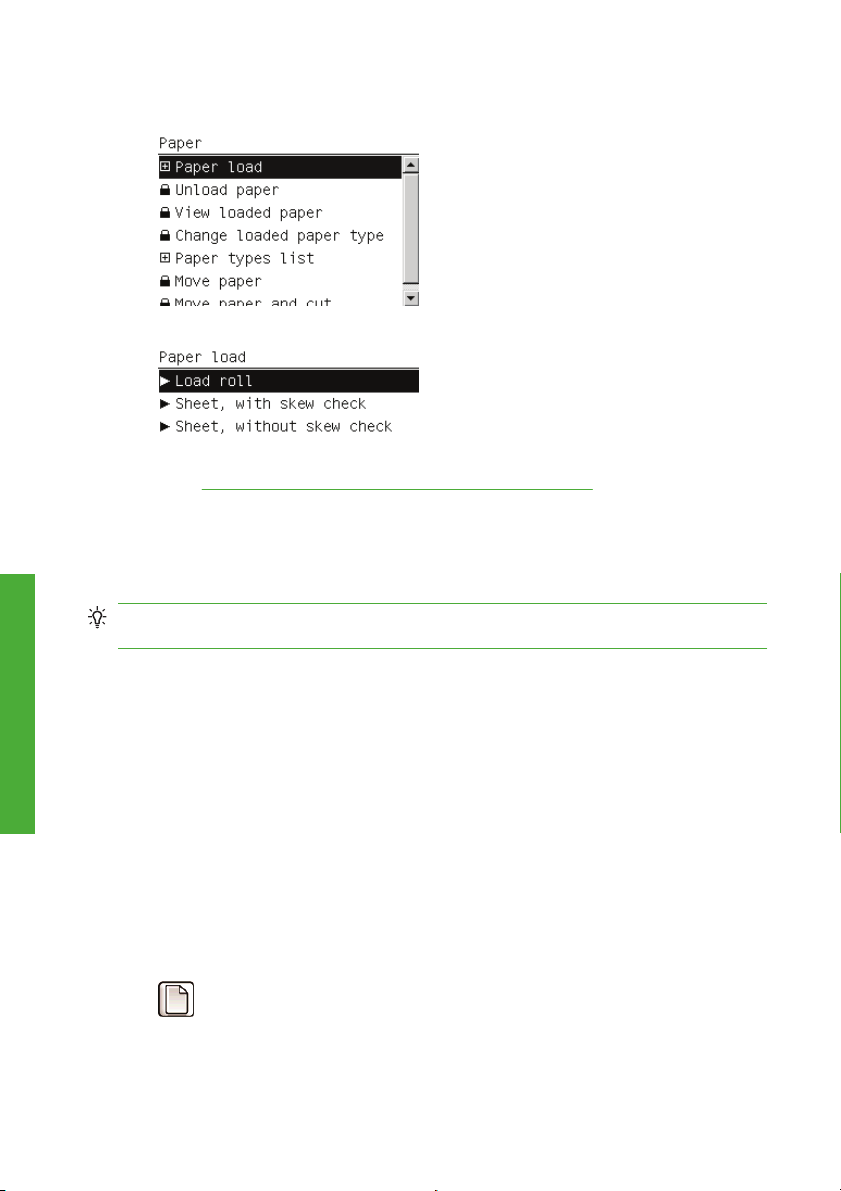
3. Pilih Paper load [Kertas masuk].
4. Pilih Load roll [Masukkan gulungan].
5. Lanjutkan ke langkah 9 pada proses mudah untuk memasukkan kertas
Pilih kategori dan jenis kertas Anda. pada hal. 12).
(lihat
Mengeluarkan gulungan
Sebelum mengeluarkan gulungan, pastikan kertas tidak terdapat pada gulungan
atau ujung kertas terlepas dari gulungan, kemudian lakukan prosedur yang sesuai
seperti dijelaskan di bawah ini.
Penanganan kertas
Prosedur tombol Keluarkan kertas dengan kertas berada pada
gulungan
Prosedur menu Paper [Kertas] dengan kertas pada gulungan
TIPS: Jangan sentuh kertas sewaktu printer mencetak karena akan
mengakibatkan penurunan kualitas cetak.
Jika terdapat kertas pada gulungan, lakukan prosedur berikut.
1. Tekan tombol Keluarkan kertas pada panel depan.
2. Bila diminta oleh layar panel depan, angkat tuas biru di sebelah kiri.
3. Bila diminta oleh layar panel depan, putar mundur kertas secara perlahan dari
ujung penggulung hingga keluar dari printer.
4. Bila diminta oleh layar panel depan, turunkan tuas biru.
Jika terdapat kertas pada gulungan, Anda juga dapat menjalankan proses ini dari
menu kertas dalam menu utama panel depan.
1. Tekan tombol Menu untuk kembali ke menu utama, lalu pilih ikon menu Kertas
.
14 Bab 3 Penanganan kertas IDWW
Page 19
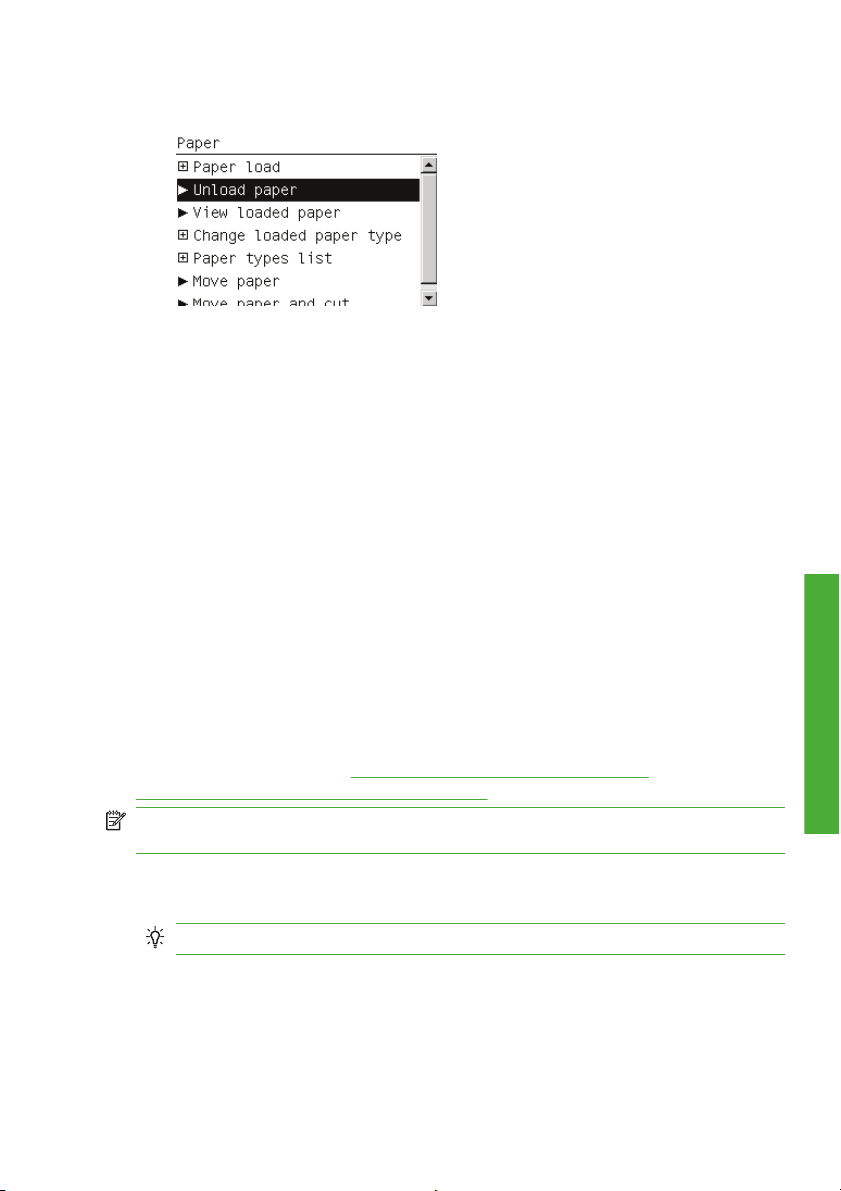
2. Pilih Unload paper [Keluarkan kertas].
3. Lanjutkan dari langkah 2 pada proses tombol Keluarkan kertas.
Prosedur setelah kertas gulung hampir habis
Jika ujung kertas tidak lagi terpasang ke gulungan, lakukan prosedur sebagai
berikut.
1. Jika Anda telah memulai proses mengeluarkan kertas, tekan tombol Batal
pada panel depan untuk membatalkan prosedur tersebut.
2. Angkat tuas biru di sebelah kiri. Abaikan jika panel depan menampilkan
peringatan tentang tuas.
3. Tarik kertas dari printer. Tarik kertas dari bagian yang dapat dijangkau;
sebaiknya dari bagian belakang printer.
4. Turunkan tuas biru.
5. Jika panel depan menampilkan pesan peringatan, tekan tombol OK untuk
menghapusnya.
Memasukkan selembar kertas
Terdapat dua cara untuk memasukkan kertas lembar. Sebaiknya gunakan
prosedur mudah untuk memasukkan kertas.
Kertas gulung atau kertas lembar yang telah terpasang harus dikeluarkan sebelum
memasukkan kertas. Lihat
Mengeluarkan selembar kertas pada hal. 19.
CATATAN: Untuk kertas lembar yang lebih tebal dari 0,5 mm, berikan jarak yang
sama di bagian belakang printer seperti panjang kertas tersebut.
Mengeluarkan gulungan pada hal. 14 atau
Penanganan kertas
Prosedur mudah untuk memasukkan kertas
1. Dengan berdiri di bagian depan printer, buka baki kertas.
TIPS: Jika baki sulit dibuka, coba buka dari bagian belakang printer.
IDWW
Memasukkan selembar kertas
15
Page 20

2. Masukkan kertas lembar ke dalam pengambil kertas. Masukkan kertas
dengan posisi lurus pada garis masuk, kemudian masukkan hingga maksimal
dengan kertas yang lebih tebal terasa tertahan. Printer akan mendeteksi
kertas lembar dalam waktu 3 detik. Penghitungan mundur akan dimulai pada
layar panel depan.
PERHATIAN: Jangan masukkan jari Anda ke dalam jalur kertas pada
printer.
3. Setelah penghitungan mundur selesai, printer akan mengambil kertas.
Arahkan kertas ke dalam printer; tindakan ini penting dilakukan terutama pada
kertas yang lebih tebal.
4. Layar panel depan akan bertanya apakah Anda memasukkan gulungan,
lembaran dengan pemeriksaan kemiringan, atau lembaran tanpa
Penanganan kertas
pemeriksaan kemiringan. Pilih Sheet, with skew check [Lembaran, dengan
pemeriksaan kemiringan] atau Sheet, without skew check [Lembaran, tanpa
pemeriksaan kemiringan] menggunakan tombol Atas dan Bawah.
CATATAN: Pilihan yang disarankan adalah Sheet, with skew check
[Lembaran, dengan pemeriksaan kemiringan].
CATATAN: Jika Anda memasukkan kertas tanpa pemeriksaan, pratinjau
pencetakan mungkin tidak berfungsi dengan baik. Lihat
Melihat pratinjau
pencetakan pada hal. 24.
16 Bab 3 Penanganan kertas IDWW
Page 21

5. Pilih kategori dan jenis kertas Anda.
TIPS: Jika Anda telah memasukkan jenis kertas yang namanya tidak
terdapat dalam daftar kertas, lihat Using your printer [Menggunakan printer].
6. Jika Anda memilih Sheet [Lembaran] dalam menu Paper Load [Kertas
Masuk], printer akan memeriksa pelurusan dan mengukur kertas lembar.
CATATAN: Kertas akan diambil dari bagian depan printer, tergantung pada
panjang kertas tersebut.
Jika Anda memilih Sheet, without skew check [Lembaran, tanpa
pemeriksaan kemiringan], Anda harus meluruskan kertas lembar secara
manual.
IDWW
7. Jika kertas berhasil masuk, layar panel depan akan menampilkan pesan
Ready [Siap] yang berarti printer siap untuk mencetak. Jika kertas tidak rata,
lakukan petunjuk pada layar panel depan.
CATATAN: Bila dimasukkan dengan benar, kertas lembar akan berada di bagian
belakang printer.
CATATAN: Jika Anda mengalami masalah yang tidak dikehendaki saat
memasukkan kertas, lihat Using your printer [Menggunakan printer].
Memasukkan selembar kertas
17
Penanganan kertas
Page 22

Prosedur menu kertas
Sebagai alternatif, Anda dapat menggunakan menu kertas untuk memulai proses
memasukkan kertas
1. Lakukan langkah satu pada prosedur mudah untuk memasukkan kertas.
2. Tekan tombol Menu untuk kembali ke menu utama, lalu pilih ikon menu Kertas
3. Pilih Paper load [Kertas masuk].
Penanganan kertas
4. Pilih Sheet, with skew check [Lembaran, dengan pemeriksaan kemiringan]
atau Sheet, without skew check [Lembaran, tanpa pemeriksaan
kemiringan].
.
CATATAN: Pilihan yang disarankan adalah Sheet, with skew check
[Lembaran, dengan pemeriksaan kemiringan].
CATATAN: Jika Anda memasukkan kertas tanpa pemeriksaan, pratinjau
pencetakan mungkin tidak berfungsi dengan baik. Lihat
pencetakan pada hal. 24.
5. Lanjutkan ke langkah 5 pada prosedur mudah untuk memasukkan kertas
(lihat
Pilih kategori dan jenis kertas Anda. pada hal. 17).
18 Bab 3 Penanganan kertas IDWW
Melihat pratinjau
Page 23

Mengeluarkan selembar kertas
Untuk mengeluarkan kertas lembar tanpa dicetak, gunakan tombol Keluarkan
kertas atau prosedur menu kertas.
Untuk mengeluarkan kertas lembar setelah dicetak, Anda cukup menariknya dari
bagian depan printer.
TIPS: Jangan sentuh kertas sewaktu printer mencetak karena akan
mengakibatkan penurunan kualitas cetak.
Prosedur tombol Keluarkan kertas
1. Tekan tombol Keluarkan kertas pada panel depan.
2. Anda dapat mengambil kertas lembar yang keluar dari bagian depan printer
secara manual atau membiarkannya masuk ke dalam keranjang.
Prosedur menu kertas
Anda juga dapat mengeluarkan kertas lembar dari menu kertas.
1. Tekan tombol Menu untuk kembali ke menu utama, lalu pilih ikon menu Kertas
.
IDWW
2. Pilih Unload paper [Keluarkan kertas]. Anda dapat mengambil kertas lembar
yang keluar dari bagian depan printer secara manual atau membiarkannya
masuk ke dalam keranjang.
Mengeluarkan selembar kertas
19
Penanganan kertas
Page 24

4 Pencetakan
Memilih kualitas cetak
Printer ini memiliki beragam pilihan kualitas cetak karena pencetakan dengan
kualitas terbaik dapat menyebabkan berkurangnya kecepatan, sedangkan
pencetakan cepat dapat membuat kualitas cetak menurun.
Karenanya, tersedia pemilih kualitas cetak standar yang merupakan pengatur
untuk memilih antara kualitas dan kecepatan.
Sebagai alternatif, Anda dapat memilih dari pilihan kustom: Best [Terbaik],
Normal, dan Fast [Cepat]. Berikut adalah 3 pilihan kustom tambahan yang
mungkin akan mempengaruhi kualitas cetak: Maximum detail [Rincian
maksimum], More passes [Lebih banyak keluar], dan Gloss enhancer [Penajam
kilap]. Lihat Using your printer [Menggunakan printer].
CATATAN: Dalam dialog driver Windows, resolusi render dan pencetakan tugas
akan ditampilkan pada tab Paper/Quality [Kertas/Kualitas]. Dalam dialog Print
[Cetak] di Mac OS, pilihan tersebut ditampilkan pada panel Summary [Ringkasan].
Berikut adalah beberapa cara untuk menentukan pilihan kualitas cetak:
Dalam dialog driver Windows: buka tab Paper/Quality [Kertas/Kualitas],
●
kemudian lihat bagian Print Quality [Kualitas Cetak]. Jika Standard Options
[Pilihan Standar] dipilih, Anda akan melihat pengatur praktis yang dapat
digunakan untuk memilih kecepatan atau kualitas. Jika Custom Options
[Pilihan Kustom] dipilih, Anda akan melihat pilihan yang dijelaskan di atas
secara lebih spesifik.
Pada dialog Print [Cetak] di Mac OS (driver PostScript): buka panel Image
●
Quality [Kualitas Gambar]. Jika pilihan kualitas Standard [Standar]
digunakan, Anda akan melihat pengatur praktis yang dapat digunakan untuk
memilih kecepatan atau kualitas. Jika pilihan kualitas Custom [Kustom]
digunakan, Anda akan melihat pilihan yang dijelaskan di atas secara lebih
spesifik.
Dalam dialog Print [Cetak] di Mac OS (driver PCL3): buka panel Paper
●
Type/Quality [Jenis/Kualitas Kertas], lalu pilih Paper [Kertas]. Jika pilihan
Pencetakan
kualitas Standard [Standar] digunakan, Anda akan melihat pengatur praktis
yang dapat digunakan untuk memilih kecepatan atau kualitas. Jika pilihan
kualitas Custom [Kustom] digunakan, Anda akan melihat pilihan yang
dijelaskan di atas secara lebih spesifik.
Pada halaman Submit Job [Kirim Tugas] Embedded Web Server (hanya
●
Z3200ps): pilih Basic settings [Pengaturan dasar] > Print quality [Kualitas
20 Bab 4 Pencetakan IDWW
Page 25

cetak]. Jika kemudian Anda memilih Standard options [Pilihan standar],
Anda dapat memilih antara Speed [Kecepatan] dan Quality [Kualitas]. Jika
Custom options [Pilihan kustom] dipilih, Anda akan melihat pilihan yang
dijelaskan di atas secara lebih spesifik.
●
Menggunakan panel depan: pilih ikon menu Konfigurasi
Printing preferences [Preferensi pencetakan] > Print quality [Kualitas
cetak].
CATATAN: Kualitas cetak yang ditetapkan dari komputer Anda akan
menggantikan pengaturan kualitas cetak pada panel depan.
CATATAN: Anda tidak dapat mengubah kualitas cetak pada halaman yang
sedang atau telah diterima printer (meskipun printer belum mulai mencetaknya).
Memilih ukuran kertas
Berikut adalah beberapa cara untuk menentukan ukuran kertas.
CATATAN: Ukuran kertas yang ditentukan di sini harus merupakan ukuran kertas
yang digunakan saat membuat dokumen. Anda dapat mengubah skala dokumen
ke ukuran lain untuk pencetakan. Lihat Using your printer [Menggunakan printer].
Dalam dialog driver Windows: pilih tab Paper/Quality [Kertas/Kualitas], lalu
●
pilih ukuran kertas dari daftar Document Size [Ukuran Dokumen].
Dalam dialog Page Setup Mac OS: pilih printer Anda dalam menu pop-up
●
Format for [Format untuk], lalu pilih Paper Size [Ukuran Kertas].
Pada halaman Submit Job [Kirim Tugas] Embedded Web Server (hanya
●
Z3200ps): pilih Advanced settings [Pengaturan lanjutan] > Paper [Kertas]
> Page size [Ukuran kertas] > Standard [Standar].
●
Menggunakan panel depan: pilih ikon menu Konfigurasi
Printing preferences [Preferensi pencetakan] > Paper [Kertas] > Select
paper size [Pilih ukuran kertas].
CATATAN: Ukuran kertas yang ditetapkan dari komputer Anda akan
menggantikan pengaturan ukuran kertas pada panel depan.
, kemudian
, kemudian
IDWW
Memilih ukuran kertas
Pencetakan
21
Page 26

Ukuran kertas kustom
Untuk memilih ukuran kertas selain standar yang tidak ditampilkan dalam daftar
ukuran kertas:
Dalam Windows, tersedia 3 cara berbeda:
●
Dalam dialog driver, tekan tombol Custom [Kustom] pada tab Paper/
◦
Quality [Kertas/Kualitas], tentukan nama dan dimensi ukuran kertas
yang baru, kemudian klik Save [Simpan] untuk menyimpan ukuran kertas
tersebut. Dalam driver PostScript, untuk melihat ukuran kustom baru
dalam daftar ukuran kustom, Anda harus keluar dari properti printer,
kemudian membukanya kembali (gunakan tombol More [Lainnya], jika
perlu).
CATATAN: Driver tidak dapat digunakan untuk membuat ukuran
kertas dengan lebar yang melebihi panjangnya.
Dari menu Start, pilih Printers and Faxes, kemudian dari menu File,
◦
pilih Server Properties. Pada tab Forms, centang kotak Create a new
form, tentukan nama dan dimensi kertas baru, lalu klik Save Form.
Driver PostScript (hanya Z3200ps) memberikan cara khusus dalam
◦
menentukan ukuran kertas kustom hanya untuk sesi saat ini. Pilih tab
Advanced [Lanjutan], kemudian Paper/Output [Kertas/Hasil Cetak] >
Paper Size [Ukuran Kertas]. Pilih PostScript Custom Page Size
[Ukuran Halaman Kustom PostScript] dari daftar ukuran kertas, tentukan
dimensi kertas, kemudian klik OK untuk menyimpan dimensi baru
PostScript Custom Page Size [Ukuran Halaman Kustom PostScript] yang
ditampilkan dalam daftar ukuran kustom pada tab Paper/Quality [Kertas/
Kualitas]. Ukuran halaman baru tersebut akan disimpan hingga Anda
keluar dari aplikasi aktif. Setelah itu, PostScript Custom Page Size
[Ukuran Halaman Kustom PostScript] akan tetap berada dalam daftar,
namun dimensi default akan kembali digunakan.
Dalam dialog Page Setup Mac OS: pilih Paper Size [Ukuran Kertas] >
●
Manage Custom Sizes [Atur Ukuran Kustom].
Pada halaman Submit Job [Kirim Tugas] Embedded Web Server (hanya
●
Z3200ps): pilih Advanced settings [Pengaturan lanjutan] > Paper [Kertas]
> Page size [Ukuran kertas] > Custom [Kustom].
Pencetakan
22 Bab 4 Pencetakan IDWW
Page 27

Menentukan pilihan margin
Secara default, printer akan menggunakan margin sebesar 5 mm antara tepi
gambar dengan tepi kertas (17 mm di bagian bawah kertas lembar). Namun, Anda
dapat mengubahnya dengan beberapa cara.
Dalam dialog driver Windows: pilih tab Paper/Quality [Kertas/Kualitas],
●
kemudian tekan tombol Margins/Layout [Margin/Tata Letak].
TIPS: Dalam driver Windows PostScript, pastikan Anda telah menentukan
pilihan yang tepat dari daftar Document size [Ukuran dokumen]. Anda harus
memilih ukuran dokumen 'no margins' [tanpa margin] jika ingin menggunakan
pilihan Oversize [Ukuran Besar], Clip Contents By Margins [Konten Klip
Menurut Margin], atau Borderless [Tanpa Batas Tepi].
Pada dialog Print [Cetak] di Mac OS (driver PostScript): pilih panel
●
Finishing [Pengolah Akhir], kemudian Layout [Tata Letak].
Dalam dialog Print [Cetak] di Mac OS (driver PCL3): pilih panel Paper
●
Type/Quality [Jenis/Kualitas Kertas], lalu pilih Layout [Tata Letak].
Pada halaman Submit Job [Kirim Tugas] Embedded Web Server (hanya
●
Z3200ps): pilih Advanced settings [Pengaturan lanjutan] > Paper [Kertas]
> Layout/Margins [Tata Letak/Margin].
Setelah itu, Anda akan melihat minimal beberapa pilihan berikut.
CATATAN: Pada Mac OS, pilihan margin yang tersedia akan tergantung pada
ukuran kertas yang dipilih dalam dialog Page Setup. Misalnya, untuk pencetakan
tanpa batas tepi, Anda harus memilih nama ukuran kertas yang berisi kata “no
margins” [tanpa margin].
Standard [Standar]. Gambar akan dicetak pada halaman dengan ukuran
●
yang Anda pilih, menggunakan margin sempit antara tepi gambar dan tepi
kertas. Ukuran gambar harus cukup kecil agar sesuai dengan margin tersebut.
Oversize [Ukuran Besar]. Gambar akan dicetak pada halaman yang sedikit
●
lebih besar dari ukuran yang dipilih. Jika margin dipotong, Anda akan
mendapatkan ukuran halaman yang dipilih, tanpa margin yang tersisa di
antara tepi gambar dengan tepi kertas.
Clip Contents By Margins [Konten Klip Menurut Margin]. Gunakan pilihan ini
●
bila gambar memiliki batas tepi putih dan ukuran yang sama seperti kertas
yang dipilih. Printer akan menggunakan batas tepi putih sebagai margin dan
Anda memiliki ukuran halaman yang sama seperti yang dipilih pada driver.
Borderless [Tanpa Batas Tepi]. Gambar akan dicetak pada halaman dengan
●
ukuran yang dipilih, namun tanpa margin. Gambar akan sedikit diperbesar
untuk memastikan tidak ada margin yang tersisa di antara tepi gambar dengan
tepi kertas. Jika Anda memilih Automatically by Printer [Otomatis oleh
Printer], pembesaran ini akan dilakukan secara otomatis. Jika Anda
Pencetakan
IDWW
Menentukan pilihan margin
23
Page 28

memilih Manually in Application [Secara Manual dalam Aplikasi], pastikan
bahwa ukuran gambar dalam aplikasi sedikit lebih besar dibandingkan ukuran
kertas. Lihat juga Using your printer [Menggunakan printer].
Melihat pratinjau pencetakan
Melihat pratinjau pencetakan pada layar memungkinkan Anda memeriksa tata letak
hasil cetak sebelum mencetak, sehingga dapat menghindari pemborosan kertas
dan tinta pada hasil cetak yang buruk.
CATATAN: Jika Anda memasukkan kertas lembar tanpa pemeriksaan
kemiringan, printer tidak mengukur panjang lembaran, sehingga pratinjau
pencetakan tidak dapat diandalkan untuk hasil cetak akhir.
Berikut adalah pilihan untuk melihat pratinjau pencetakan dalam Windows:
●
Gunakan pilihan pratinjau pencetakan pada aplikasi Anda.
◦
Centang pilihan Show preview before printing [Tampilkan pratinjau
◦
sebelum mencetak] yang dapat ditemukan dalam tab Printing
Shortcuts [Cara Pintas Pencetakan], Paper/Quality [Kertas/Kualitas],
dan Features [Fitur] pada driver. Pratinjau akan muncul sebelum
mencetak; Anda dapat memeriksa pengaturan cetak dan tata letak
gambar, kemudian klik Print [Cetak] untuk melanjutkan pencetakan
atau Cancel [Batal] untuk membatalkannya.
Pencetakan
24 Bab 4 Pencetakan IDWW
Page 29

Berikut adalah pilihan untuk menampilkan pratinjau pencetakan dalam Mac
●
OS:
Gunakan pilihan pratinjau pencetakan pada aplikasi Anda.
◦
Klik tombol Preview di bagian bawah kotak dialog Print. Ini merupakan
◦
pratinjau pencetakan dasar yang tersedia di Mac OS.
Jika Anda menggunakan driver PostScript, centang pilihan Show print
◦
preview [Tampilkan pratinjau pencetakan] yang dapat Anda temukan
dalam dialog driver Printing [Pencetakan] pada panel Finishing
[Pengolah Akhir].
IDWW
Melihat pratinjau pencetakan
Pencetakan
25
Page 30

Jika Anda menggunakan driver PCL3, klik tombol PDF di bagian bawah
◦
kotak dialog Print [Cetak], kemudian klik HP Print Preview. Pratinjau
akan tersedia dengan lebih banyak fitur, misalnya kemampuan untuk
mengubah ukuran kertas, jenis kertas, dan kualitas cetak, serta memutar
posisi gambar. Lihat di bawah ini:
CATATAN: HP Print Preview tidak tersedia jika Anda menggunakan
Adobe InDesign, Adobe Illustrator, Adobe Reader, atau Apple Aperture.
Untuk melihat pratinjau pencetakan menggunakan Embedded Web Server
●
(hanya Z3200ps), pilih Basic settings [Pengaturan dasar] > Hold for
preview [Tahan untuk melihat pratinjau].
Pencetakan
26 Bab 4 Pencetakan IDWW
Page 31

5 Manajemen warna
Kalibrasi warna
Kalibrasi warna memungkinkan printer menghasilkan warna yang konsisten
dengan printhead, tinta, dan jenis kertas tertentu yang digunakan, serta kondisi
lingkungan tertentu. Setelah warna dikalibrasi, Anda dapat memperoleh hasil cetak
yang sama dari dua printer yang berada di lokasi geografis yang berbeda.
Kalibrasi harus dilakukan dalam salah satu kondisi berikut:
Setiap kali printhead diganti
●
Setiap kali jenis kertas baru yang digunakan belum dikalibrasi dengan
●
printhead pada saat itu
Setiap kali jumlah pencetakan tertentu telah dilakukan sejak kalibrasi terakhir
●
Setiap kali printer dinonaktifkan untuk jangka panjang
●
Setiap kali kondisi lingkungan (suhu dan kelembaban) berubah drastis
●
Biasanya driver printer akan memberi tanda untuk mengingatkan setiap kali Anda
harus melakukan kalibrasi warna, kecuali jika tanda tersebut dinonaktifkan. Namun,
jika kondisi lingkungan berubah, tanda tidak akan ditampilkan.
Anda harus mengkalibrasi jenis kertas sebelum membuat profil warna; namun,
Anda dapat mengkalibrasi ulang di lain waktu tanpa harus membuat ulang profil
warna.
Anda dapat menonaktifkan kalibrasi warna dari panel depan: pilih ikon menu
Manajemen warna
IDWW
Pemeliharaan Kualitas Gambar
kalibrasi warna] ke OFF [Tidak Aktif]. Pada kondisi ini, printer akan menggunakan
kalibrasi default yang ditetapkan oleh pabrik untuk semua jenis kertas. Jika
kemudian Anda mengaktifkan kembali kalibrasi warna, kalibrasi yang dilakukan
sebelumnya tetap akan diingat.
, lalu pilih Enable color calibration [Aktifkan
Kalibrasi warna
27
Page 32

Manajemen warna
Memeriksa status kalibrasi
Anda dapat setiap saat memeriksa status kalibrasi warna pada kertas yang baru
saja dimasukkan dengan menekan tombol View loaded paper [Lihat kertas yang
dimasukkan] pada panel depan. Status dapat berupa:
PENDING [TUNDA]: kertas belum dikalibrasi.
●
CATATAN: Setiap kali Anda memperbarui firmware printer, status kalibrasi
warna pada semua kertas akan diatur ulang ke PENDING [TUNDA]. Lihat
Meng-update firmware pada hal. 30.
OBSOLETE [KEDALUWARSA]: kertas telah dikalibrasi, namun kini kalibrasi
●
tersebut telah kedaluwarsa karena salah satu alasan yang disebutkan di atas,
sehingga harus dikalibrasi ulang.
OK: kertas telah dikalibrasi, dan kalibrasi tersebut masih berlaku.
●
N/A [T/A]: kertas ini tidak dapat dikalibrasi. Berikut adalah jenis kertas yang
●
tidak dapat dikalibrasi: kertas biasa, materi transparan, dan kertas mengkilap
bertekstur (misalnya HP Collector Satin Canvas). Namun, profil jenis kertas
tersebut dapat dibuat.
Mengkalibrasi
Berikut adalah beberapa cara yang dapat Anda lakukan untuk mengkalibrasi
warna:
Dari tanda driver printer yang menyarankan kalibrasi.
●
Dari HP Color Center: pilih Paper Preset Management [Manajemen Kertas
●
yang Telah Ditetapkan Sebelumnya] > Calibrate Paper [Kalibrasi Kertas].
●
Dari panel depan: pilih ikon menu Pemeliharaan Kualitas Gambar
pilih Calibrate color [Kalibrasi warna].
Proses kalibrasi akan dilakukan secara otomatis dan dapat dilakukan tanpa diawasi
setelah Anda memasukkan kertas dengan jenis yang akan dikalibrasi—yakni A4,
Letter, atau ukuran yang lebih besar.
, lalu
28 Bab 5 Manajemen warna IDWW
Page 33

Proses ini berlangsung selama sekitar 8–10 menit dan mencakup langkah-langkah
sebagai berikut.
1. Pencetakan tabel pengujian kalibrasi yang berisi contoh tinta yang digunakan
printer Anda.
2. Tabel akan mengering dalam beberapa waktu, tergantung pada jenis kertas
yang digunakan, sehingga warna memiliki waktu untuk menjadi stabil.
3. Tabel dipindai dan dinilai menggunakan HP Embedded Spectrophotometer.
4. Berdasarkan penilaian yang dihasilkan oleh spectrophotometer tersebut,
printer akan menghitung faktor koreksi yang akan diperlukan agar pencetakan
warna menjadi konsisten pada jenis kertas tersebut. Printer juga akan
menghitung jumlah maksimal setiap tinta yang dapat digunakan pada kertas.
TIPS: Jika kalibrasi warna gagal, periksa apakah warna tidak ada dalam tabel.
Hal ini mungkin terjadi karena masalah printhead: lihat Using your printer
[Menggunakan printer].
Manajemen warna
IDWW
CATATAN: Hitam matte tidak digunakan untuk kertas satin atau mengkilap,
sehingga kolom pada tabel tidak tercetak sewaktu mengkalibrasi jenis kertas
tersebut.
Kalibrasi warna
29
Page 34

6 Memelihara printer
Membersihkan bagian luar printer
Bersihkan bagian luar printer dan semua komponen lain, yang biasa Anda sentuh
sebagai bagian dari pengoperasian normal, menggunakan karet busa yang lembab
atau kain lembut dan pembersih ringan rumah tangga seperti sabun cair nonabrasif.
PERINGATAN! Untuk menghindari sengatan listrik, pastikan printer telah
Pemeliharaan printer
Memelihara kartrid tinta
Meng-update firmware
dimatikan dan konektornya telah dilepas sebelum Anda membersihkannya.
Pastikan agar air tidak masuk ke dalam printer.
PERHATIAN: Jangan gunakan pembersih abrasif pada printer.
Selama masa pakai kartrid yang normal, Anda tidak perlu melakukan pemeliharaan
khusus. Namun, untuk menjaga kualitas cetak agar tetap sempurna, ganti kartrid
bila telah mencapai tanggal kedaluwarsanya. Panel depan printer akan
memberitahukan Anda tanggal kedaluwarsa kartrid.
Anda juga dapat setiap saat mengetahui tanggal kedaluwarsa kartrid dengan
lihat Using your printer [Menggunakan printer].
Berbagai fungsi pada printer dikendalikan oleh perangkat lunak yang terdapat pada
printer, dikenal sebagai firmware.
Update firmware akan selalu tersedia dari Hewlett-Packard. Update ini akan
meningkatkan fungsi printer dan menyempurnakan fiturnya.
Berikut adalah beberapa cara yang dapat Anda lakukan untuk men-download
update firmware dari Internet dan menginstalnya di printer; Anda dapat memilih
yang paling mudah digunakan.
Dengan HP Printer Utility untuk Windows, pilih printer Anda, tab Support
●
[Dukungan], lalu pilih Firmware Update [Update Firmware].
Dengan HP Printer Utility untuk Mac OS, pilih Firmware Update [Update
●
Firmware] dalam grup Support [Dukungan].
Dengan menggunakan Embedded Web Server pada printer Anda, pilih tab
●
Setup [Konfigurasi], lalu pilih Firmware update [Update firmware].
Dalam setiap kondisi, ikuti petunjuk di layar untuk men-download file firmware,
kemudian simpan di hard disk Anda. Selanjutnya, pilih file yang telah di-download,
lalu klik Update.
30 Bab 6 Memelihara printer IDWW
Page 35

Jika mengalami kemajuan yang sangat lambat sewaktu meng-upload file firmware
ke printer, mungkin karena Anda menggunakan server proxy. Dalam kondisi ini,
coba hindari penggunaan server proxy dan akses Embedded Web Server secara
langsung.
Pada Internet Explorer 6 untuk Windows, buka Tools > Internet Options >
●
Connections > LAN Settings, kemudian centang kotak Bypass proxy
server for local addresses. Sebagai alternatif, untuk kontrol yang lebih tepat,
klik tombol Advanced, kemudian tambahkan alamat IP printer ke daftar
pengecualian, karena server proxy tidak digunakan.
Pada Safari untuk Mac OS, buka Safari > Preferences > Advanced,
●
kemudian klik tombol Proxies: Change Settings. Tambahkan alamat IP
printer atau nama domainnya ke dalam daftar pengecualian, karena server
proxy tidak digunakan.
Firmware berisi rangkaian kertas paling umum digunakan yang telah ditetapkan
sebelumnya. Kertas tambahan yang telah ditetapkan sebelumnya dapat didownload secara terpisah, lihat Using your printer [Menggunakan printer].
Pemeliharaan printer
IDWW
Meng-update firmware
31
Page 36

7 Aksesori
Cara memesan persediaan dan aksesori
Untuk memesan persediaan atau aksesori printer, Anda dapat mengunjungi situs
Web yang sesuai (lihat di bawah ini) atau menghubungi dealer setempat.
Memesan persediaan tinta
Untuk memesan secara online, kunjungi http://www.hp.com/go/z3200/supplies/
http://www.hp.com/go/z3200ps/supplies/. Nomor komponen dan nama
atau
printhead serta kartrid tinta yang benar bagi printer tercantum dalam Using your
printer [Menggunakan printer].
Memesan kertas
Berikut adalah kategori kertas yang saat ini tersedia untuk digunakan dengan
printer Anda.
Kertas Foto
●
Kertas Tahan Air
●
Materi Pencetakan Fine Art
●
Kertas Bond dan Berpelapis
●
Kertas Teknis
●
Film (Teknis dan Grafis)
●
Materi Backlit
Aksesori
Jenis kertas yang tidak disarankan
●
Materi Berperekat
●
Materi Banner dan Sign
●
Materi Kain/Tekstil
●
Jenis kertas tertentu dapat berubah seiring waktu. Untuk memperoleh informasi
terkini dan memesan secara online, kunjungi
supplies/ atau http://www.hp.com/go/z3200ps/supplies/.
Dalam berbagai kondisi, jenis kertas yang tidak didukung oleh HP mungkin dapat
digunakan dengan printer Anda. Namun, berikut adalah jenis kertas yang kurang
memberikan hasil memuaskan:
Kertas foto yang bergelombang
●
Kertas brosur
●
http://www.hp.com/go/z3200/
32 Bab 7 Aksesori IDWW
Page 37

Memesan aksesori
Untuk memesan secara online, kunjungi http://www.hp.com/go/z3200/
accessories/ atau http://www.hp.com/go/z3200ps/accessories/. Nomor komponen
dan nama aksesori yang benar bagi printer tercantum dalam Using your printer
[Menggunakan printer].
IDWW
Cara memesan persediaan dan aksesori
Aksesori
33
Page 38

8 Mengatasi masalah kertas
Kertas macet
Bila kertas macet, biasanya Anda akan melihat pesan Possible paper jam
[Kemungkinan kertas macet] pada layar panel depan.
1. Matikan printer pada panel depan, kemudian nonaktifkan juga dari bagian
belakang.
2. Buka jendela.
3. Coba keluarkan media printhead dari tempatnya.
4. Angkat tuas biru sejauh mungkin.
Masalah kertas
34 Bab 8 Mengatasi masalah kertas IDWW
Page 39

5. Keluarkan kertas macet dengan cara mengangkat dan menariknya secara
hati-hati dari bagian atas printer.
6. Dengan berdiri di belakang printer, putar mundur gulungan atau tarik potongan
kertas dari printer. Jika kertas tidak terlihat, kembali ke bagian depan printer,
kemudian keluarkan dari baki keluaran.
PERHATIAN: Jangan keluarkan kertas secara menyamping, karena dapat
merusak printer.
7. Keluarkan semua potongan kecil kertas secara hati-hati.
IDWW
8. Turunkan tuas biru, kemudian tutup jendela transparan.
Kertas macet
Masalah kertas
35
Page 40

9. Hidupkan printer.
10. Masukkan kembali gulungan atau masukkan kertas lembar baru. Lihat
Memasukkan kertas gulung ke printer pada hal. 10 atau Memasukkan
selembar kertas pada hal. 15.
CATATAN: Jika masih terdapat beberapa kertas yang menghalangi di dalam
printer, ulangi prosedur, lalu keluarkan semua potongan kertas secara hati-hati.
Masalah kertas
36 Bab 8 Mengatasi masalah kertas IDWW
Page 41

9 Mengatasi masalah kualitas cetak
Saran umum
Bila terjadi masalah kualitas cetak:
Agar printer Anda memberikan performa terbaik, gunakan hanya persediaan
●
dan aksesori asli dari produsen yang keandalan dan performanya telah teruji
sepenuhnya untuk memberikan performa bebas masalah dan hasil cetak
berkualitas sempurna. Untuk informasi lengkap tentang kertas yang
disarankan, lihat
Pastikan jenis kertas yang dipilih pada panel depan sama seperti jenis kertas
●
yang dimasukkan ke dalam printer. Untuk memeriksanya, gunakan tombol
View loaded paper [Lihat kertas yang dimasukkan] pada panel depan. Pada
saat yang sama, pastikan jenis kertas tersebut telah dikalibrasi. Pastikan juga
jenis kertas yang dipilih pada perangkat lunak sama seperti jenis kertas yang
dimasukkan ke dalam printer.
PERHATIAN: Jika salah memilih jenis kertas, Anda dapat mengalami
kualitas cetak yang buruk dan warna yang salah, bahkan mungkin kerusakan
pada printhead.
Pastikan Anda menggunakan pengaturan kualitas cetak yang paling tepat
●
untuk tujuan Anda (lihat
berkurang jika pengatur kualitas cetak digeser ke 'Speed' [Kecepatan] pada
ujung skala atau tingkat kualitas kustom diatur ke Fast [Cepat].
Pastikan kondisi lingkungan (suhu dan kelembaban) sesuai dengan kisaran
●
yang disarankan. Lihat Using your printer [Menggunakan printer].
Pastikan kartrid tinta dan printhead tidak kedaluwarsa: lihat
●
tinta pada hal. 30.
Jangan sentuh kertas sewaktu proses pencetakan berlangsung.
●
Gambar memiliki garis horizontal (garis)
Jika terdapat garis horizontal tambahan pada gambar yang dicetak (warna dapat
beragam) seperti ditunjukkan berikut ini:
Memesan kertas pada hal. 32.
Pencetakan pada hal. 20). Kualitas cetak dapat
Masalah kualitas cetak
Memelihara kartrid
IDWW
Saran umum
37
Page 42

Masalah kualitas cetak
1. Pastikan jenis kertas yang dimasukkan sesuai dengan jenis kertas yang dipilih
pada panel depan dan perangkat lunak Anda. Untuk memeriksanya pada
panel depan, gunakan tombol View loaded paper [Lihat kertas yang
dimasukkan].
2. Pastikan Anda menggunakan pengaturan kualitas cetak yang sesuai dengan
tujuan Anda (lihat
Pencetakan pada hal. 20). Pada beberapa kondisi, Anda
dapat mengatasi masalah kualitas cetak hanya dengan memilih tingkat
kualitas cetak yang lebih tinggi. Misalnya, jika Anda telah menetapkan
pengatur Print Quality [Kualitas Cetak] ke Speed [Cepat], coba atur ke
Quality [Kualitas]; jika Anda telah menetapkannya ke Quality [Kualitas], coba
gunakan pilihan kustom, kemudian More Passes [Lebih Banyak Keluar]. Jika
pengaturan kualitas cetak diubah, Anda dapat mencetak ulang tugas pada
tahap ini untuk memastikan bahwa masalah telah teratasi.
3. Cetak Image Diagnostics Print [Hasil Cetak Diagnosis Gambar]. Lihat Using
your printer [Menggunakan printer].
4. Jika printhead berfungsi dengan baik, tekan tombol View loaded paper [Lihat
kertas yang dimasukkan] di panel depan untuk melihat status kalibrasi gerak
maju kertas tersebut. Jika status adalah RECOMMENDED [DISARANKAN],
Anda harus melakukan kalibrasi gerak maju kertas: lihat Using your printer
[Menggunakan printer].
Jika masalah terus berlangsung meskipun semua tindakan di atas telah dilakukan,
hubungi staf layanan pelanggan untuk dukungan lebih lanjut.
38 Bab 9 Mengatasi masalah kualitas cetak IDWW
Page 43

Seluruh gambar buram atau berbintik
1. Pastikan jenis kertas yang dimasukkan sesuai dengan jenis kertas yang dipilih
pada panel depan dan perangkat lunak Anda. Untuk memeriksanya pada
panel depan, gunakan tombol View loaded paper [Lihat kertas yang
dimasukkan].
2. Pastikan Anda mencetak pada sisi kertas yang benar.
3. Pastikan Anda menggunakan pengaturan kualitas cetak yang tepat (lihat
Pencetakan pada hal. 20). Pada beberapa kondisi, Anda dapat mengatasi
masalah kualitas cetak hanya dengan memilih tingkat kualitas cetak yang
lebih tinggi. Misalnya, jika Anda telah menetapkan pengatur Print Quality
[Kualitas Cetak] ke Speed [Cepat], coba atur ke Quality [Kualitas]; jika Anda
telah menetapkannya ke Quality [Kualitas], coba gunakan pilihan kustom,
kemudian More Passes [Lebih Banyak Keluar]. Jika pengaturan kualitas
cetak diubah, Anda dapat mencetak ulang tugas pada tahap ini untuk
memastikan bahwa masalah telah teratasi.
4. Jika menggunakan penajam kilap, Anda dapat mengatasi masalah gambar
berbintik dengan menonaktifkan atau mengurangi jumlah penajam kilap
tersebut, lihat Using your printer [Menggunakan printer]. Tindakan ini dapat
menurunkan kualitas mengkilap pada gambar. Jika Anda mengalaminya,
lihat Using your printer [Menggunakan printer].
5. Coba selaraskan printhead. Lihat Using your printer [Menggunakan printer].
Setelah penyelarasan, Anda dapat mencetak ulang tugas untuk memastikan
bahwa masalah telah teratasi.
6. Pada panel depan, tekan tombol View loaded paper [Lihat kertas yang
dimasukkan] untuk melihat status kalibrasi gerak maju kertas. Jika status
adalah RECOMMENDED [DISARANKAN], Anda harus melakukan kalibrasi
gerak maju kertas: lihat Using your printer [Menggunakan printer].
Masalah kualitas cetak
IDWW
Seluruh gambar buram atau berbintik
39
Page 44

Masalah kualitas cetak
Jika masalah terus berlangsung meskipun semua tindakan di atas telah dilakukan,
hubungi staf layanan pelanggan untuk dukungan lebih lanjut.
Warna tidak akurat
Jika warna hasil cetak tidak sesuai dengan harapan, coba lakukan tindakan
sebagai berikut:
1. Pastikan jenis kertas yang dimasukkan sesuai dengan jenis kertas yang dipilih
pada panel depan dan perangkat lunak Anda. Untuk memeriksanya pada
panel depan, gunakan tombol View loaded paper [Lihat kertas yang
dimasukkan]. Pada saat yang sama, periksa status kalibrasi warna. Jika status
adalah PENDING [TERTUNDA] atau OBSOLETE [KEDALUWARSA], Anda
harus melakukan kalibrasi warna: lihat
perubahan telah dilakukan, Anda dapat mencetak ulang tugas untuk
memastikan bahwa masalah telah teratasi.
2. Pastikan Anda mencetak pada sisi kertas yang benar.
3. Pastikan Anda menggunakan pengaturan kualitas cetak yang tepat (lihat
Pencetakan pada hal. 20). Jika pilihan Speed [Kecepatan] atau Fast [Cepat]
telah dipilih, Anda mungkin tidak akan mendapatkan warna yang paling
akurat. Jika pengaturan kualitas cetak diubah, Anda dapat mencetak ulang
tugas pada tahap ini untuk memastikan bahwa masalah telah teratasi.
4. Jika Anda menggunakan manajemen warna melalui aplikasi, pastikan profil
warna yang digunakan sesuai dengan jenis kertas yang dipilih. Jika Anda tidak
yakin tentang pengaturan warna yang akan digunakan, lihat
warna pada hal. 27. Jika Anda harus membuat profil warna, lihat Using your
printer [Menggunakan printer].
5. Jika menggunakan manajemen warna melalui aplikasi dalam aplikasi dan
manajemen warna melalui printer pada driver printer, maka Anda akan
memperoleh hasil cetak yang buruk. Anda harus mengelola warna dalam
aplikasi atau di printer, tidak di keduanya.
6. Jika terjadi masalah perbedaan warna antara hasil cetak dengan tampilan
monitor, ikuti petunjuk pada bagian “How to calibrate your monitor” [Cara
Kalibrasi warna pada hal. 27. Jika
Manajemen
40 Bab 9 Mengatasi masalah kualitas cetak IDWW
Page 45

mengkalibrasi monitor] di HP Color Center. Pada tahap ini, Anda dapat
mencetak ulang tugas untuk memastikan bahwa masalah telah teratasi.
7. Cetak Image Diagnostics Print [Hasil Cetak Diagnosis Gambar]. Lihat Using
your printer [Menggunakan printer].
Jika masalah terus berlangsung meskipun semua tindakan di atas telah dilakukan,
hubungi staf layanan pelanggan untuk dukungan lebih lanjut.
Keakuratan warna menggunakan gambar EPS atau PDF dalam
aplikasi tata letak halaman
Aplikasi tata letak halaman seperti Adobe InDesign dan QuarkXPress tidak
mendukung manajemen warna pada file EPS, PDF, atau skala abu-abu.
Jika Anda harus menggunakan file tersebut, pastikan gambar EPS, PDF, atau skala
abu-abu telah memiliki skema warna sama seperti yang akan digunakan di Adobe
InDesign atau QuarkXPress. Misalnya, jika tujuan akhir Anda adalah mencetak
tugas dengan hasil cetak yang sesuai standar SWOP, konversikan gambar
tersebut ke SWOP saat Anda membuatnya.
Gambar terpotong
Gambar yang terpotong biasanya menunjukkan ketidaksesuaian antara bidang
cetak yang sebenarnya pada kertas yang dimasukkan dengan bidang cetak yang
dideteksi oleh perangkat lunak Anda. Biasanya Anda dapat mengetahui jenis
masalah ini sebelum mencetak dengan melihat pratinjau pencetakan (lihat
pratinjau pencetakan pada hal. 24).
Periksa bidang cetak yang sebenarnya untuk ukuran kertas yang dimasukkan.
●
bidang cetak = ukuran kertas – margin
Periksa pendeteksian bidang cetak oleh perangkat lunak Anda (mungkin
●
disebut sebagai "printing area" [bidang pencetakan] atau "imageable
area" [bidang bergambar]). Misalnya, beberapa aplikasi perangkat lunak
mendeteksi bidang cetak standar yang lebih besar dari yang digunakan pada
printer ini.
Jika Anda telah menetapkan ukuran halaman kustom dengan margin yang
●
sangat sempit, printer mungkin menggunakan margin minimalnya, sehingga
gambar akan sedikit terpotong. Anda dapat menggunakan ukuran kertas yang
lebih besar atau pencetakan tanpa batas tepi (lihat
margin pada hal. 23).
Jika gambar telah memiliki margin, Anda dapat mencetaknya dengan berhasil
●
menggunakan pilihan Clip Contents by Margins [Konten Klip Menurut
Margin] (lihat
Jika mencoba mencetak gambar yang sangat panjang pada kertas gulung,
●
pastikan perangkat lunak Anda dapat mencetak ukuran gambar tersebut.
Menentukan pilihan margin pada hal. 23).
Menentukan pilihan
Masalah kualitas cetak
Melihat
IDWW
Gambar terpotong
41
Page 46

Masalah kualitas cetak
Anda mungkin akan diminta memutar halaman dari potret ke lanskap pada
●
ukuran kertas yang tidak cukup lebar.
Jika perlu, kurangi ukuran gambar atau dokumen dalam aplikasi perangkat
●
lunak agar sesuai dengan margin.
Terdapat kemungkinan penjelasan lain untuk gambar yang terpotong. Beberapa
aplikasi seperti Adobe Photoshop, Adobe Illustrator, dan CorelDRAW
menggunakan sistem koordinasi 16-bit internal yang tidak dapat menangani
gambar dengan resolusi lebih besar dari 32.768 piksel.
CATATAN: Gambar yang memiliki panjang 32.768 piksel akan memberikan hasil
cetak dengan panjang 54,61 inci atau 1,39 m jika Anda memilih Best [Terbaik]
maupun Quality [Kualitas] pada driver dan 109,23 inci atau 2,78 m jika memilih Fast
[Cepat], Normal, maupun Speed [Kecepatan].
Jika Anda mencoba mencetak gambar yang lebih besar dari resolusi tersebut
melalui aplikasi ini, maka bagian paling bawah gambar mungkin terpotong. Untuk
mencetak seluruh gambar, coba saran berikut:
Gunakan driver printer PostScript (hanya Z3200ps) untuk mencetak tugas,
●
jika Anda belum pernah mencobanya.
Dialog driver Windows PCL3 berisi pilihan yang disebut Max. application
●
resolution [Resolusi aplikasi maks.] yang memungkinkan Anda berhasil
mencetak dalam kondisi ini. Biasanya Anda tidak perlu mengubah pengaturan
default, yakni Auto [Otomatis]. Namun, Anda dapat menemukan pilihan ini
pada tab Advanced [Lanjutan] dalam Document Options [Pilihan Dokumen]
> Printer Features [Fitur Printer].
Simpan file dalam format lain, misalnya TIFF atau EPS, kemudian buka
●
dengan aplikasi lain.
Untuk mencetak file, gunakan RIP.
●
42 Bab 9 Mengatasi masalah kualitas cetak IDWW
Page 47

10 Pesan kesalahan pada panel depan
Terkadang Anda mungkin melihat salah satu pesan berikut ditampilkan pada layar
panel depan. Jika demikian, ikuti petunjuk dalam kolom Saran.
Jika Anda melihat pesan kesalahan yang tidak tercantum dalam tabel ini dan
merasa ragu tentang respons yang tepat, hubungi HP Support. Lihat
Support pada hal. 46.
Tabel 10-1 Pesan teks
Pesan Saran
Hubungi HP
[Color] cartridge has expired [Kartrid (warna)
kedaluwarsa]
[Color] cartridge is missing [Kartrid (warna) tidak
ada]
[Color] cartridge is out of ink [Tinta kartrid (warna)
habis]
[Color] printhead #[n] error: not present [Kesalah an
pada printhead (warna) #[n]: tidak ada]
[Color] printhead #[n] error: please remove
[Kesalahan pada printhead (warna) #[n]:
keluarkan]
[Color] printhead #[n] error: replace [Kesalahan
pada printhead (warna) #[n]: ganti]
[Color] printhead #[n] error: reseat [Kesalahan
pada printhead (warna) #[n]: pasang kembali]
[Color] printhead #[n] out of warranty [Masa
jaminan printhead (warna) #[n] berakhir]
Ganti kartrid. Lihat Using your printer
[Menggunakan printer].
Masukkan kartrid dengan warna yang benar.
Lihat Using your printer [Menggunakan printer].
Ganti kartrid. Lihat Using your printer
[Menggunakan printer].
Masukkan printhead yang benar. Lihat Using your
printer [Menggunakan printer].
Keluarkan printhead yang salah, kemudian
masukkan printhead baru dengan jenis (warna dan
nomor) yang benar. Lihat Using your printer
[Menggunakan printer].
Keluarkan printhead yang tidak berfungsi,
kemudian masukkan printhead baru. Lihat Using
your printer [Menggunakan printer].
Keluarkan, lalu masukkan kembali printhead yang
sama atau coba bersihkan sambungan listriknya.
Jika perlu, masukkan printhead baru. Lihat Using
your printer [Menggunakan printer].
Masa jaminan printhead telah berakhir karena
jangka waktu penggunaan atau volume tinta yang
digunakan. Lihat Informasi Hukum.
Kesalahan pada panel depan
IDWW 43
Page 48

Tabel 10-1 Pesan teks (Lanjutan)
Pesan Saran
Kesalahan pada panel depan
[Color] printhead #[n] warranty warning
[Peringatan jaminan printhead (warna) #[n]]
IO error [Kesalahan pada IO] Hidupkan ulang printer. Jika masalah terus
IO warning [Peringatan IO] Coba lagi; jika masalah ini terus berlanjut, hubungi
Paper advance calibration pending [Kalibrasi
gerak maju kertas tertunda]
Paper too small to print paper advance calibration
[Kertas terlalu kecil untuk mencetak kalibrasi gerak
maju kertas]
Paper too small to scan paper advance calibration
[Kertas terlalu kecil untuk memindai kalibrasi gerak
maju kertas]
Printhead alignment error: paper too small
[Kesalahan saat menyelaraskan printhead: kertas
terlalu kecil]
Replace [color] cartridge [Ganti kartrid (warna)] Ganti kartrid. Lihat Using your printer
Jaminan printhead mungkin tidak berlaku karena
penggunaan jenis tinta salah. Lihat Informasi
Hukum.
berlanjut, hubungi HP Support. Lihat
Support pada hal. 46.
HP Support. Lihat
pada hal. 46.
Lakukan kalibrasi gerak maju kertas. Lihat Using
your printer [Menggunakan printer].
Keluarkan kertas, kemudian masukkan kertas
yang lebih besar.
Keluarkan kertas, kemudian masukkan kertas
yang lebih besar.
Keluarkan kertas, kemudian masukkan kertas
yang lebih besar.
[Menggunakan printer].
Hubungi HP Support
Hubungi HP
Reseat [color] cartridge [Pasang kembali kartrid
(warna)]
Update: failed. Invalid file [Update: gagal. File tidak
valid]
Keluarkan, lalu masukkan kembali kartrid yang
sama. Lihat Using your printer [Menggunakan
printer].
Pastikan Anda telah memilih file update firmware
yang benar. Setelah itu, coba update kembali.
44 Bab 10 Pesan kesalahan pada panel depan IDWW
Page 49

Tabel 10-2 Kode kesalahan numerik
Kode kesalahan Saran
52:01 Printer memerlukan pembersihan internal. Lihat Using your printer
[Menggunakan printer]. Jika masalah terus berlanjut, hubungi HP Support.
Hubungi HP Support pada hal. 46.
Lihat
61:01 Format file salah dan printer tidak dapat memproses tugas. Periksa
pengaturan bahasa grafis di printer Anda (lihat Using your printer
[Menggunakan printer]). Jika Anda mengirim PostScript dari Mac OS melalui
sambungan USB, pilih pengkodean ASCII pada driver dan aplikasi. Periksa
firmware terkini dan pembaruan driver.
62, 63, 64, 65, 67 Pastikan kabel printer telah tersambung dengan benar dan kabel USB
berkualitas baik. Coba cetak kembali file yang sama. Pastikan Anda
menggunakan driver yang sesuai dengan printer. Update firmware printer
Anda. Lihat
74.1 Coba update ulang firmware. Jika mungkin, coba update melalui jaringan jika
update USB gagal. Jangan gunakan komputer selama proses update
berlangsung. Jika masalah terus berlanjut, hubungi HP Support. Lihat
Hubungi HP Support pada hal. 46.
75 Diperlukan peralatan pemeliharan printer. Lihat Using your printer
[Menggunakan printer].
78 Anda mungkin mencoba mencetak tanpa batas tepi pada jenis kertas yang
tidak mendukungnya. Lihat Using your printer [Menggunakan printer].
Meng-update firmware pada hal. 30.
Kesalahan pada panel depan
79 Hidupkan ulang printer. Jika masalah terus berlanjut, update firmware printer.
Lihat
Meng-update firmware pada hal. 30. Jika masalah terus berlanjut,
hubungi HP Support. Lihat
81, 86, 87 Mungkin kertas macet. Lihat Kertas macet pada hal. 34. Jika masalah terus
berlanjut, hubungi HP Support. Lihat
94, 94.1 Ulangi kalibrasi warna. Lihat Kalibrasi warna pada hal. 27.
98 Mungkin terjadi masalah pada printhead. Lihat Using your printer
[Menggunakan printer].
kode lainnya Hidupkan ulang printer. Jika masalah terus berlanjut, hubungi HP Support.
Hubungi HP Support pada hal. 46.
Lihat
Hubungi HP Support pada hal. 46.
Hubungi HP Support pada hal. 46.
IDWW 45
Page 50

11 HP Customer Care
Pendahuluan
HP Customer Care menawarkan dukungan unggul untuk memastikan Anda
mendapatkan performa maksimal dari HP Designjet dengan menyediakan
teknologi baru serta keahlian dukungan lengkap yang telah terbukti demi
memberikan dukungan menyeluruh yang unik kepada Anda. Layanan ini
mencakup konfigurasi dan pemasangan, alat bantu mengatasi masalah,
peningkatan cakupan jaminan, layanan perbaikan dan penggantian, dukungan
melalui telepon dan Web, update perangkat lunak, serta layanan pemeliharaan
yang dapat dilakukan sendiri. Untuk mengetahui lebih lanjut tentang HP Customer
Care, kunjungi kami di:
http://www.hp.com/go/graphic-arts/
atau hubungi kami melalui telepon (lihat
mendaftarkan jaminan:
http://register.hp.com/
Hubungi HP Support
HP Support dapat dihubungi melalui telepon. Berikut adalah tindakan yang harus
Anda lakukan sebelum menghubungi HP Support:
HP Customer Care
Mempelajari saran mengatasi masalah dalam panduan ini.
●
Mempelajari dokumen driver yang sesuai.
●
Jika Anda menginstal RIP dan driver perangkat lunak pihak ketiga, lihat
●
dokumen yang diberikan.
Jika Anda akan menghubungi salah satu kantor Hewlett-Packard, siapkan
●
informasi berikut untuk membantu kami menjawab pertanyaan Anda dengan
lebih cepat:
Printer yang Anda gunakan (nomor produk dan nomor seri yang terdapat
◦
pada label di bagian belakang printer)
Catat kode kesalahan jika ditampilkan pada panel depan; lihat
◦
kesalahan pada panel depan pada hal. 43
◦
ID Layanan printer: pada panel depan, pilih ikon menu Informasi
kemudian View printer information [Lihat informasi printer]
Komputer yang digunakan
◦
Hubungi HP Support pada hal. 46). Untuk
Pesan
,
46 Bab 11 HP Customer Care IDWW
Page 51

◦
◦
◦
◦
◦
Nomor telepon
Nomor telepon HP Support tersedia di Web: kunjungi http://welcome.hp.com/
country/us/en/wwcontact_us.html.
Peralatan atau perangkat lunak khusus yang digunakan (misalnya,
spooler, jaringan, kotak sekering, modem, atau driver perangkat lunak
khusus)
Kabel yang digunakan (sesuai nomor komponen) beserta tempat
pembelian
Jenis antarmuka yang digunakan printer Anda (USB atau jaringan)
Nama dan versi perangkat lunak yang saat ini digunakan
Jika mungkin, cetak laporan berikut karena Anda mungkin akan diminta
mengirimkannya melalui faks ke pusat dukungan yang akan membantu
Anda: Konfigurasi, Laporan Penggunaan, dan “semua halaman di atas”
dari Informasi Layanan (lihat Using your printer [Menggunakan printer])
IDWW
Hubungi HP Support
HP Customer Care
47
Page 52

12 Informasi hukum
Pernyataan Jaminan Terbatas Hewlett-Packard
Produk HP Masa Jaminan Terbatas
Printer dan perangkat keras HP terkait 1 tahun (sejak tanggal pembelian oleh pelanggan)
Perangkat lunak 90 hari (sejak tanggal pembelian oleh pelanggan)
Printhead Hingga tanggal “berakhirnya jaminan” yang
tercetak pada produk telah lewat atau penggunaan
1.000 cm³ tinta HP melalui printhead, manapun
yang terjadi lebih dulu
Kartrid tinta Hingga tinta HP asli habis seperti ditunjukkan oleh
printer atau tanggal “berakhirnya jaminan” yang
tercetak pada produk telah berlalu, manapun yang
terjadi lebih dulu
A. Cakupan Jaminan Terbatas HP
1. HP memberikan jaminan kepada Anda sebagai pelanggan pengguna akhir,
bahwa produk perangkat keras HP yang dijelaskan di atas bebas dari
kerusakan materi dan pembuatan selama Masa Jaminan Terbatas yang
tercantum di atas. Masa Jaminan Terbatas dimulai sejak tanggal pembelian.
Tanda terima penjualan atau pengiriman bertanggal yang menunjukkan
tanggal pembelian produk merupakan bukti tanggal pembelian. Anda mungkin
diminta menunjukkan bukti pembelian sebagai syarat untuk mendapatkan
layanan jaminan.
2. Untuk produk perangkat lunak, Jaminan Terbatas HP hanya berlaku bagi
kegagalan menjalankan petunjuk pemrograman selama Masa Jaminan
Terbatas yang tercantum di atas.
Informasi hukum
3. HP tidak menjamin bahwa pengoperasian produk tidak akan terganggu atau
bebas dari kesalahan.
48 Bab 12 Informasi hukum IDWW
Page 53

4. Jaminan Terbatas HP hanya mencakup kerusakan yang terjadi karena
penggunaan normal produk HP dan tidak mencakup masalah lainnya,
termasuk yang terjadi karena:
a. Pemeliharaan atau modifikasi yang tidak semestinya atau tidak memadai
b. Perangkat lunak, antarmuka, media, suku cadang, atau persediaan yang
tidak diberikan atau didukung oleh HP
c. Pengoperasian di luar spesifikasi produk
d. Modifikasi yang tidak sah atau penyalahgunaan
Prosedur pemeliharaan rutin printer untuk HP Designjet Z3200 Photo Printer
series, seperti layanan pembersihan dan pemeliharaan pencegahan
(termasuk komponen yang terdapat dalam peralatan pemeliharaan
pencegahan dan kunjungan teknisi servis HP), tidak tercakup dalam Jaminan
Terbatas HP.
5. HP TIDAK BERTANGGUNG JAWAB ATAS KERUSAKAN ATAU
KEHILANGAN FILE YANG TERSIMPAN DALAM HARD DISK PRINTER HP
ATAU PERANGKAT PENYIMPANAN LAINNYA. HP TIDAK
BERTANGGUNG JAWAB UNTUK MEMULIHKAN FILE ATAU DATA YANG
HILANG.
6. Untuk produk printer HP, penggunaan produk HP isi ulang atau selain asli
yang habis pakai (tinta, printhead, atau kartrid tinta) tidak akan mempengaruhi
Jaminan Terbatas HP atau kontrak dukungan HP dengan Anda. Namun, jika
kegagalan atau kerusakan printer diakibatkan oleh penggunaan kartrid tinta
selain HP atau isi ulang, maka HP akan membebankan biaya standar atas
waktu dan materi untuk memperbaiki kegagalan atau kerusakan printer
tersebut.
7. Jika HP menerima pemberitahuan tentang kerusakan produk yang tercakup
dalam Jaminan Terbatas ini selama masa jaminan berlaku, maka:
a. HP akan mengganti perangkat lunak, media, atau produk HP habis pakai
yang rusak sesuai cakupan dalam Jaminan Terbatas ini dan memberikan
produk lain sebagai pengganti untuk Anda.
b. Atas kebijaksanaannya sendiri, HP akan langsung memperbaiki atau
mengganti produk perangkat keras atau bagian komponen yang rusak.
Jika HP memilih untuk mengganti bagian komponen, maka HP akan
memberikan (i) komponen lain sebagai pengganti yang rusak dan (ii)
bantuan pemasangan komponen dari jarak jauh, jika diperlukan.
8. Jika HP tidak dapat memperbaiki atau mengganti produk rusak yang tercakup
dalam Jaminan Terbatas seperti seharusnya, maka dalam waktu yang wajar
setelah pemberitahuan tentang kerusakan, HP akan mengembalikan uang
seharga produk yang dibeli tersebut.
Informasi hukum
IDWW
Pernyataan Jaminan Terbatas Hewlett-Packard
49
Page 54

9. HP tidak berkewajiban mengganti atau mengembalikan uang jika Anda belum
mengembalikan komponen, suku cadang, produk habis pakai, media, dan
produk perangkat keras yang rusak kepada HP. Sesuai Jaminan Terbatas ini,
semua komponen, suku cadang, produk habis pakai, media, atau produk
perangkat keras yang tidak digunakan lagi akan menjadi milik HP. Meskipun
telah disebutkan di atas, HP dapat mengabaikan persyaratan pengembalian
komponen, suku cadang, produk habis pakai, media, atau produk perangkat
keras yang rusak.
10. Kecuali jika dinyatakan lain dan selama diizinkan oleh undang-undang
setempat, produk HP dapat dibuat menggunakan materi baru atau materi baru
dan bekas yang setara dengan performa dan keandalan produk baru. HP
dapat memperbaiki atau mengganti produk dengan (i) produk yang sama
seperti yang diperbaiki atau diganti, namun mungkin pernah digunakan
sebelumnya; atau (ii) produk yang sama seperti produk asli yang sudah tidak
digunakan lagi.
11. Jaminan Terbatas ini berlaku di negara/kawasan manapun tempat HP atau
penyedia layanan resminya menawarkan layanan jaminan dan memasarkan
produk yang tercakup dalam Jaminan Terbatas ini. Namun, ketersediaan
layanan jaminan dan waktu respons dapat bervariasi di setiap negara/
kawasan. HP tidak akan mengubah bentuk, kesesuaian, atau fungsi produk
agar beroperasi di negara yang tidak ditujukan untuk memfungsikan produk
ini karena alasan hukum atau peraturan.
12. Kontrak layanan tambahan mungkin tersedia untuk fasilitas layanan HP resmi
di tempat produk HP yang terdaftar didistribusikan oleh HP atau pengimpor
resmi.
B. Batasan jaminan
SELAMA DIBOLEHKAN OLEH UNDANG-UNDANG SETEMPAT YANG
BERLAKU, HP MAUPUN PENYEDIA PIHAK KETIGA TIDAK AKAN
MEMBERIKAN JAMINAN ATAU KETENTUAN DALAM BENTUK APAPUN, BAIK
SECARA TERSURAT MAUPUN TERSIRAT, DALAM KAITANNYA DENGAN
PRODUK HP, DAN SECARA KHUSUS MENOLAK JAMINAN ATAU KETENTUAN
TERSIRAT TENTANG KELAYAKAN UNTUK DIPERDAGANGKAN, KUALITAS
YANG MEMUASKAN, DAN KESESUAIAN UNTUK TUJUAN TERTENTU.
C. Batasan kewajiban
Informasi hukum
SELAMA DIBOLEHKAN OLEH UNDANG-UNDANG SETEMPAT YANG
BERLAKU, KECUALI UNTUK KEWAJIBAN YANG DITETAPKAN SECARA
KHUSUS DALAM JAMINAN TERBATAS INI, DALAM KONDISI APAPUN HP
MAUPUN PENYEDIA PIHAK KETIGA TIDAK AKAN BERTANGGUNG JAWAB
ATAS KERUSAKAN LANGSUNG, TIDAK LANGSUNG, KHUSUS, TAMBAHAN,
ATAU SEBAGAI AKIBAT (TERMASUK HILANGNYA KEUNTUNGAN ATAU
50 Bab 12 Informasi hukum IDWW
Page 55

SIMPANAN), BAIK BERDASARKAN KONTRAK, WANPRESTASI, MAUPUN
TEORI HUKUM LAINNYA, DAN DENGAN ATAU TANPA PEMBERITAHUAN
TENTANG KEMUNGKINAN KERUSAKAN TERSEBUT.
D. Hukum setempat
1. Jaminan Terbatas ini memberikan hak hukum tertentu kepada Anda. Anda
mungkin juga memiliki hak lain yang berbeda di setiap negara bagian di
Amerika Serikat, di provinsi di Kanada, dan negara lain di dunia. Sebaiknya
pelajari undang-undang negara bagian, provinsi, atau nasional yang berlaku
untuk mengetahui secara pasti tentang hak Anda.
2. Jika Pernyataan Jaminan ini tidak sesuai dengan hukum setempat yang
berlaku, maka Pernyataan ini harus dipertimbangkan untuk diubah agar
sesuai dengan hukum setempat. KECUALI SELAMA DIIZINKAN SECARA
HUKUM, PERSYARATAN JAMINAN YANG TERDAPAT DALAM JAMINAN
TERBATAS INI TIDAK MENGECUALIKAN, MEMBATASI, ATAU
MEMODIFIKASI, DAN MERUPAKAN TAMBAHAN TERHADAP HAK HUKUM
MENGIKAT YANG BERLAKU ATAS PENJUALAN PRODUK INI KEPADA
ANDA.
Revisi: 11 April 2006
Perjanjian Lisensi Perangkat Lunak Hewlett-Packard
PERHATIAN: PENGGUNAAN PERANGKAT LUNAK INI DIATUR OLEH
PERSYARATAN LISENSI PERANGKAT LUNAK HP YANG TERCANTUM DI
BAWAH INI. DENGAN MENGGUNAKAN PERANGKAT LUNAK INI BERARTI
ANDA MENERIMA PERSYARATAN LISENSI. JIKA ANDA TIDAK MENYETUJUI
PERSYARATAN LISENSI INI, ANDA HARUS MENGEMBALIKAN PERANGKAT
LUNAK UNTUK MEMPEROLEH PENGEMBALIAN UANG SECARA PENUH. JIKA
PERANGKAT LUNAK DIBERIKAN BERSAMA PRODUK LAIN, ANDA DAPAT
MENGEMBALIKAN SEMUA PRODUK YANG TIDAK DIGUNAKAN UNTUK
MEMPEROLEH PENGEMBALIAN UANG SECARA PENUH.
Persyaratan berikut mengatur penggunaan perangkat lunak yang terdapat dalam
HP Designjet Z3200 Photo Printer series, kecuali jika Anda memiliki perjanjian
terpisah dengan HP.
Definisi. Perangkat lunak HP Designjet Z3200 Photo Printer series mencakup
produk perangkat lunak HP (“Perangkat Lunak”) dan berbagai komponen
Perangkat Lunak Open Source.
“Perangkat Lunak Open Source” adalah berbagai komponen perangkat lunak open
source yang mencakup, namun tidak terbatas pada, Apache, Tomcat, dan
omniORB yang dilisensi menurut persyaratan perjanjian lisensi open source yang
berlaku (lihat bagian “Perangkat Lunak Open Source” di bawah ini).
IDWW
Perjanjian Lisensi Perangkat Lunak Hewlett-Packard
Informasi hukum
51
Page 56

Informasi hukum
Pemberian Lisensi. HP memberikan lisensi kepada Anda untuk Menggunakan
satu salinan Perangkat Lunak yang telah diinstal pada HP Designjet Z3200 Photo
Printer series. "Menggunakan" berarti menyimpan, memasukkan, menjalankan,
atau menampilkan Perangkat Lunak tersebut. Anda tidak diperkenankan
memodifikasi Perangkat Lunak atau menonaktifkan fitur pemberian lisensi maupun
kontrol Perangkat Lunak.
Kepemilikan. Perangkat Lunak beserta hak ciptanya dimiliki oleh HP atau
penyedia pihak ketiga. Lisensi Anda tidak memberikan hak atau kepemilikan atas
Perangkat Lunak dan bukan merupakan penjualan hak atas Perangkat Lunak
tersebut. Penyedia pihak ketiga HP dapat melindungi hak mereka bila terjadi
pelanggaran terhadap Persyaratan Lisensi ini.
Salinan dan Adaptasi. Anda hanya diperkenankan membuat salinan atau
adaptasi Perangkat Lunak untuk tujuan pengarsipan atau bila penyalinan atau
adaptasi tersebut merupakan langkah penting dalam Penggunaan Perangkat
Lunak yang sah. Anda harus menyertakan semua informasi hak cipta atas
Perangkat Lunak asli pada semua salinan atau adaptasi. Anda tidak diperkenankan
menyalin Perangkat Lunak ke jaringan publik.
Larangan Pembongkaran atau Dekripsi. Anda tidak diperkenankan
membongkar atau mendekompilasi Perangkat Lunak tanpa izin tertulis sebelumnya
dari HP. Di beberapa wilayah hukum, izin HP mungkin tidak diperlukan untuk
pembongkaran atau dekompilasi terbatas. Berdasarkan permintaan, Anda wajib
memberikan informasi rinci yang wajar kepada HP tentang pembongkaran atau
dekompilasi apapun. Anda tidak diperkenankan mendekripsi Perangkat Lunak,
kecuali jika diperlukan dalam pengoperasian Perangkat Lunak.
Pengalihan. Lisensi Anda akan batal secara otomatis bila Perangkat Lunak
dialihkan. Setelah pengalihan tersebut, Anda harus menyerahkan Perangkat
Lunak, termasuk salinan dan dokumen terkait, kepada pihak penerima pengalihan.
Pihak penerima pengalihan harus menyetujui Persyaratan Lisensi ini sebagai
ketentuan pengalihan.
Pembatalan. HP dapat membatalkan lisensi Anda setelah pemberitahuan tentang
kegagalan untuk mematuhi Persyaratan Lisensi ini. Setelah pembatalan tersebut,
Anda harus segera memusnahkan Perangkat Lunak beserta semua salinan,
adaptasi, dan bagian yang digabungkan dalam bentuk apapun atau jika Perangkat
Lunak yang diberikan terdapat dalam seri printer HP Designjet Z3200 Photo Printer
series, hentikan penggunaan HP Designjet Z3200 Photo Printer series tersebut.
Persyaratan Ekspor. Anda tidak diperkenankan mengekspor atau mengekspor
kembali Perangkat Lunak, salinan, atau adaptasinya yang melanggar undangundang atau peraturan yang berlaku.
Hak Terbatas Pemerintah A.S. Perangkat Lunak beserta dokumen yang
menyertainya telah dikembangkan sepenuhnya dengan biaya pribadi. Keduanya
dikirim dan dilisensikan, sebagaimana ditetapkan dalam DFARS, FARS, atau
52 Bab 12 Informasi hukum IDWW
Page 57

peraturan lembaga pemerintah lainnya yang setara maupun klausul kontrak yang
berlaku, baik sebagai "perangkat lunak komputer komersial" atau "perangkat lunak
komputer terbatas", manapun yang berlaku. Anda hanya memiliki hak yang
diberikan untuk Perangkat Lunak dan Dokumen tersebut berdasarkan klausul,
peraturan, atau perjanjian perangkat lunak standar HP yang berlaku bagi produk
terkait.
Perangkat Lunak Open Source. Perangkat Lunak Open Source merupakan
gabungan dari berbagai komponen perangkat lunak terpisah, yang masing-masing
memiliki hak cipta dan ketentuan lisensi yang berlaku. Anda harus mempelajari
lisensi setiap paket untuk memahami hak yang terdapat di dalamnya. Lisensi
tersebut dapat ditemukan dalam folder lisensi pada CD HP Start-Up Kit yang
diberikan bersama printer. Hak cipta Perangkat Lunak Open Source dimiliki oleh
pemegang hak ciptanya.
Perangkat lunak open source
Informasi open source
Produk ini mencakup perangkat lunak yang dikembangkan oleh Apache
●
Software Foundation (
Kode sumber, kode objek, dan dokumen dalam paket com.oreilly.servlet
●
dilisensi oleh Hunter Digital Ventures, LLC.
Perangkat lunak ini sebagian dihasilkan dari kerja Independent JPEG Group.
●
Dukungan pernyataan umum diberikan dalam paket PCRE library, yakni
●
perangkat lunak open source yang ditulis oleh Philip Hazel dan merupakan
hak cipta dari University of Cambridge di Inggris. Sumber informasi di
ftp://ftp.csx.cam.ac.uk/pub/software/programming/pcre.
Perangkat lunak ini berisi perangkat lunak kriptografi yang ditulis oleh Eric
●
Young (eay@cryptsoft.com).
Penawaran tertulis open source
Sesuai dengan GNU General Public License, SMAIL General Public License, dan
lisensi perangkat lunak Sleepy Cat, HP memberikan penawaran tertulis ini kepada
Anda untuk menerima salinan kode sumber lengkap yang dapat dibaca komputer
dan terkait dengan semua kode yang didistribusikan kepada Anda dalam bentuk
CD-R dengan biaya sebesar $30, berdasarkan GNU General Public License,
SMAIL General Public License, dan/atau lisensi perangkat lunak Sleepy Cat. Anda
dapat meminta CD-R ini dari staf dukungan HP setempat; nomor telepon dan
alamat e-mail tersedia di
http://www.hp.com/go/z3200ps/support/.
http://www.apache.org/).
http://www.hp.com/go/z3200/support/ atau
IDWW
Perangkat lunak open source
Informasi hukum
53
Page 58

Informasi peraturan
MSDS (Lembar Data Keselamatan Materi)
Anda dapat memperoleh Lembar Data Keselamatan Materi untuk sistem tinta yang
digunakan printer dengan mengirimkan permintaan ke alamat: Hewlett-Packard
Customer Information Center, 19310 Pruneridge Avenue, Dept. MSDS, Cupertino,
CA 95014, Amerika Serikat.
Halaman Web juga tersedia di: http://www.hp.com/hpinfo/community/environment/
productinfo/psis_inkjet.htm
Nomor Model Resmi
Untuk tujuan identifikasi resmi, produk Anda dilengkapi Nomor Model Resmi.
Nomor Model Resmi produk Anda adalah BCLAA-0608. Nomor resmi ini tidak sama
dengan nama pemasaran (misalnya, printer HP Designjet) atau nomor produk
(misalnya, Z####X, dengan Z dan X adalah huruf dan # adalah angka).
Pernyataan peraturan
Uni Eropa
Lingkungan
Suara (Jerman)
Geräuschemission (Germany) LpA < 70 dB, am Arbeitsplatz, im Normalbetrieb,
nach DIN45635 T. 19.
Pembuangan peralatan limbah oleh pengguna rumah tangga di Uni Eropa
Simbol yang terdapat pada produk atau kemasan
menunjukkan larangan pembuangan produk ini bersama
limbah rumah tangga lainnya. Dengan demikian, Anda
bertanggung jawab untuk membuang peralatan limbah
dengan menyerahkannya ke tempat pengumpulan tertentu
untuk proses daur ulang peralatan limbah listrik dan elektronik.
Pemisahan dan daur ulang peralatan limbah saat
pembuangan akan membantu memelihara sumber daya alam
dan memastikan bahwa limbah tersebut didaur ulang dengan
cara yang akan melindungi kesehatan manusia dan lingkungan hidup. Untuk
Informasi hukum
informasi lebih lanjut tentang tempat pembuangan peralatan limbah untuk didaur
ulang, hubungi lembaga yang berwenang di kota Anda, layanan pembuangan
limbah rumah tangga, atau toko tempat Anda membeli produk ini.
Bab 12 Informasi hukum
54
IDWW
Page 59

A.S.
EMC (Kompatibilitas elektromagnetik)
Pernyataan FCC (A.S.)
Komisi Komunikasi Federal A.S. (dalam 47 cfr15.105) menetapkan bahwa
pemberitahuan berikut harus diperhatikan oleh pengguna produk ini.
Perangkat ini sesuai dengan peraturan FCC bab 15. Pengoperasian dilakukan
dalam dua kondisi berikut: (1) perangkat ini tidak akan menimbulkan interferensi
berbahaya dan (2) perangkat ini harus menerima interferensi yang ditangkap,
termasuk interferensi yang dapat mengakibatkan pengoperasian yang tidak
diinginkan.
Kabel terlindung: penggunaan kabel data terlindung diperlukan untuk mematuhi
standar Kelas B Peraturan FCC Bab 15.
PERHATIAN: Berdasarkan Peraturan FCC Bab 15.21, perubahan atau
modifikasi apapun pada peralatan ini yang tidak disetujui secara tertulis oleh
Hewlett-Packard Company dapat mengakibatkan interferensi berbahaya dan
membatalkan otorisasi FCC untuk mengoperasikan peralatan ini.
Catatan
Peralatan ini telah diuji coba dan dinyatakan sesuai dengan standar perangkat
digital Kelas B, berdasarkan Peraturan FCC Bab 15. Standar ini dirancang untuk
memberikan perlindungan yang memadai terhadap interferensi berbahaya untuk
pemasangan di rumah. Peralatan ini menghasilkan, menggunakan, dan
memancarkan radiasi energi frekuensi radio. Jika peralatan ini tidak dipasang dan
digunakan sesuai buku petunjuk, dapat mengakibatkan interferensi berbahaya
pada komunikasi radio. Namun, tidak ada jaminan bahwa interferensi tersebut tidak
akan terjadi dalam pemasangan khusus. Jika peralatan ini menimbulkan
interferensi berbahaya terhadap penerimaan radio atau televisi, dapat diketahui
dengan cara mematikan/menghidupkan peralatan ini, maka pengguna dianjurkan
untuk mencoba memperbaiki interferensi tersebut melalui satu atau beberapa
tindakan berikut:
Arahkan kembali antena penerima.
●
Tambahkan jarak pemisah antara peralatan ini dengan unit penerima.
●
Hubungkan peralatan ini ke stopkontak dengan sirkuit yang berbeda dari
●
sambungan unit penerima.
Hubungi agen Anda atau teknisi radio/TV yang berpengalaman.
●
Untuk informasi lebih lanjut, hubungi:
Manager of Corporate Product Regulations
Hewlett-Packard Company
3000 Hanover Street
Informasi hukum
IDWW
Informasi peraturan
55
Page 60

Palo Alto, CA 94304
(650) 857-1501
Lingkungan
Informasi tentang Energy Star
Untuk menentukan status kualifikasi ENERGY STAR® dari produk ini, kunjungi
http://www.hp.com/go/energystar/.
ENERGY STAR dan merek dagang ENERGY STAR adalah merek dagang
terdaftar di A.S.
Perhatian bagi pengguna di California
Baterai yang diberikan bersama produk ini mungkin mengandung materi
perchlorate. Lakukan penanganan khusus. Untuk informasi, kunjungi
http://www.dtsc.ca.gov/hazardouswaste/perchlorate/.
Atención a los usuarios de California
La pila proporcionada con este producto puede contener perclorato. Podría requerir
manipulación especial.
Consulte
http://www.dtsc.ca.gov/hazardouswaste/perchlorate/ para obtener más
información.
Kanada
EMC (Kompatibilitas elektromagnetik)
Normes de sécurité (Canada)
Le présent appareil numérique n’émet pas de bruits radioélectriques dépassant les
limites applicables aux appareils numériques de Classe B prescrites dans le
réglement sur le brouillage radioélectrique édicté par le Ministère des
Communications du Canada.
Pernyataan DOC (Kanada)
Peralatan digital ini tidak melampaui standar Kelas B untuk emisi suara radio dari
peralatan digital yang ditetapkan dalam Peraturan Interferensi Radio Departemen
Komunikasi Kanada.
Korea
Informasi hukum
56
Bab 12 Informasi hukum
IDWW
Page 61

Jepang
Peringatan tentang keamanan kabel daya
Taiwan
Lingkungan
Produk HP ini dilengkapi baterai lithium yang terdapat di motherboard internal dan
memerlukan penanganan khusus setelah masa pakainya berakhir.
Cina
Pernyataan kesesuaian
berdasarkan ISO/IEC 17050-1 dan EN 17050-1
Nomor pernyataan kesesuaian: BCLAA-0608-05
Nama penyedia: Hewlett-Packard Company
Alamat penyedia: Avenida Graells, 501
IDWW
Informasi peraturan
Informasi hukum
57
Page 62

menyatakan bahwa produk
Nama dan model produk: HP Designjet Z3100/Z3200/Z2100 Photo printer series
08174 Sant Cugat del Vallès
Barcelona, Spanyol
HP Designjet T1100 printer series
HP Designjet T610 printer series
Nomor Model Resmi
Pilihan produk: Semua
(1)
: BCLAA-0608
memenuhi spesifikasi produk sebagai berikut:
Keamanan: IEC 60950-1:2001 / EN 60950-1:2001
CAN/CSA 60950-1-07/UL 60950-1-2007
EMC: CISPR 22:2005/EN 55022:2006 Kelas B
EN 55024:1998+A1:2001+A2:2003
EN 61000-3-2:2000 +A2:2005 / IEC 61000-3-2:2000 +A1:2001
+A2:2004
EN 61000-3-3:1995+A1:2001 / IEC 61000-3-3:1994 +A1:2001
FCC Judul 47 CFR, Bab 15 Kelas B
Informasi tambahan
Produk ini memenuhi persyaratan Petunjuk Tegangan Rendah 2006/95/EC dan
Petunjuk EMC 2004/108/EEC serta dilengkapi penandaan CE yang sesuai. Produk
ini juga telah memenuhi Petunjuk WEEE 2002/96/EC dan Petunjuk RoHS 2002/95/
EC.
Informasi hukum
Perangkat ini sesuai dengan Peraturan FCC bab 15. Pengoperasian dilakukan
dalam dua kondisi berikut:
Perangkat ini mungkin tidak akan mengakibatkan interferensi berbahaya.
●
Perangkat ini harus menerima interferensi yang ditangkap, termasuk
●
interferensi yang dapat mengakibatkan pengoperasian yang tidak diinginkan.
Catatan:
Bab 12 Informasi hukum
58
IDWW
Page 63

1. Produk ini dilengkapi Nomor Model Resmi yang sesuai dengan aspek peraturan
rancangan. Nomor Model Resmi merupakan pengenal produk utama dalam
dokumen peraturan dan laporan pengujian; nomor ini tidak boleh tertukar dengan
nama pemasaran atau nomor produk.
Vicenç Llorens
Manajer Peraturan Produk
Sant Cugat del Vallès (Barcelona)
4 Juni 2008
Kontak lokal hanya untuk topik peraturan
Kontak EMEA: Hewlett-Packard GmbH, HQ-TRE, Herrenberger Strasse 140,
71034 Böblingen, Jerman.
Kontak A.S.: Hewlett-Packard Company, Corporate Product Regulations
Manager, 3000 Hanover Street, Palo Alto, CA 94304, Amerika Serikat. Telepon:
(650) 857 1501.
http://www.hp.com/go/certificates/
IDWW
Informasi peraturan
Informasi hukum
59
